Page 1
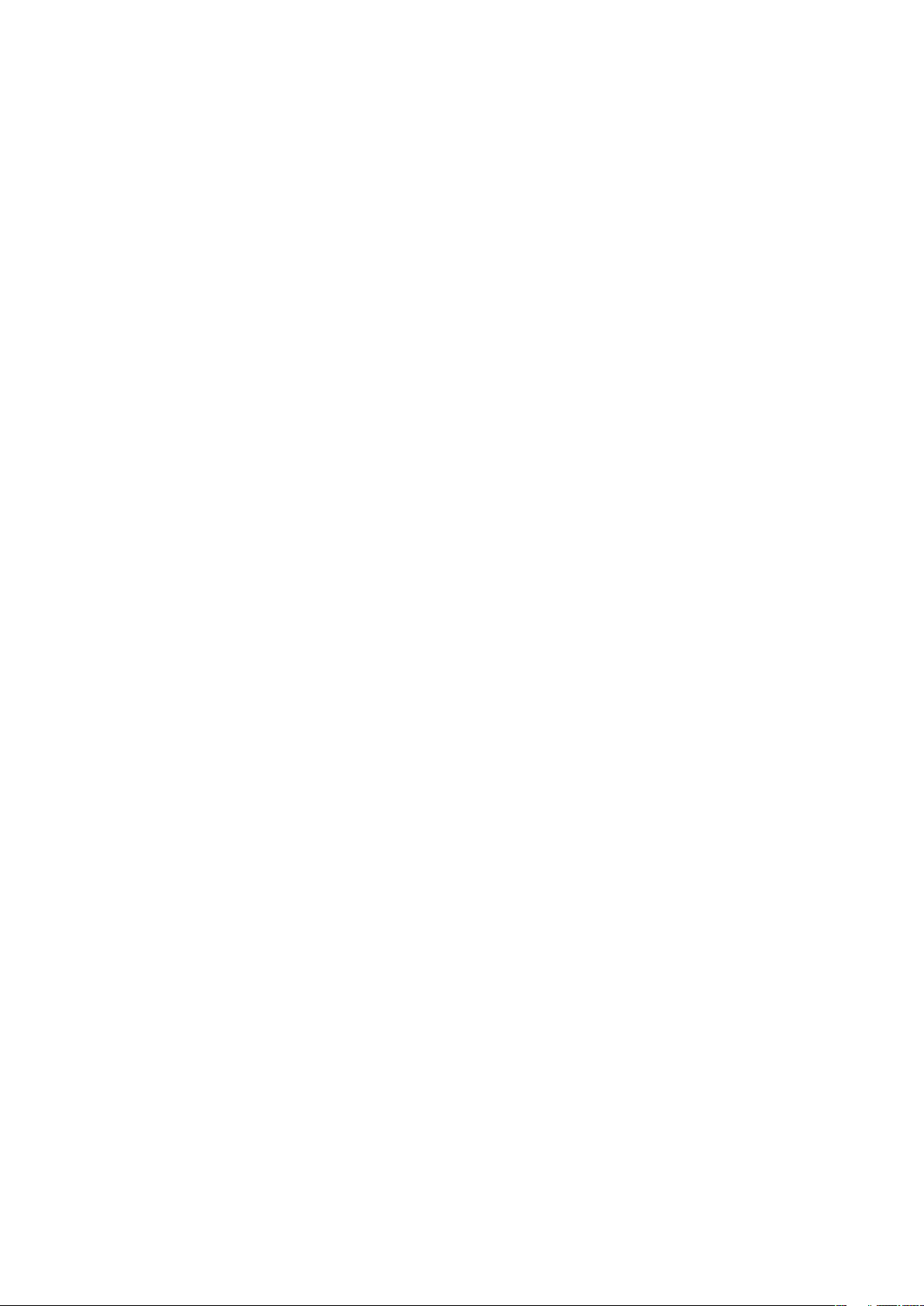
Innhold
Komme i gang..............................................................................3
Telefonoversikt....................................................................................4
Slå på telefonen..................................................................................5
Hjelp...................................................................................................6
Lade batteriet......................................................................................6
Maksimere batteriytelsen.....................................................................6
Skjermikoner.......................................................................................8
Menyoversikt.......................................................................................9
Navigering.........................................................................................10
Medieminne......................................................................................11
Telefonspråk.....................................................................................11
Skrive inn tekst..................................................................................11
Ringe...........................................................................................13
Ringe og svare på anrop...................................................................13
Kontaktliste ......................................................................................14
Hurtigringing.....................................................................................17
Flere anropsfunksjoner......................................................................17
Meldinger....................................................................................21
Tekst- og MMS-meldinger.................................................................21
Samtaler...........................................................................................22
Talemeldinger....................................................................................22
E-post...............................................................................................22
Bilder og videoer........................................................................25
Vise bilder og videoer........................................................................25
Bruke bilder og videoklipp.................................................................25
Musikk ........................................................................................26
Bærbar stereohåndfrienhet................................................................26
Musikkspiller.....................................................................................26
Spillelister..........................................................................................27
Lydbøker...........................................................................................27
Kjøp nå.............................................................................................28
TrackID™-teknologi .........................................................................28
Musikk- og videoklipp på Internett.....................................................28
Radio ...............................................................................................28
Spille inn lyd .....................................................................................29
Overføre og håndtere innhold...................................................30
Håndtere innhold i telefonen..............................................................30
Sende innhold til en annen telefon.....................................................30
Med en USB-kabel............................................................................30
1
Dette er en Internett-versjon av denne publikasjonen. © Skriv ut bare til eget bruk.
Page 2
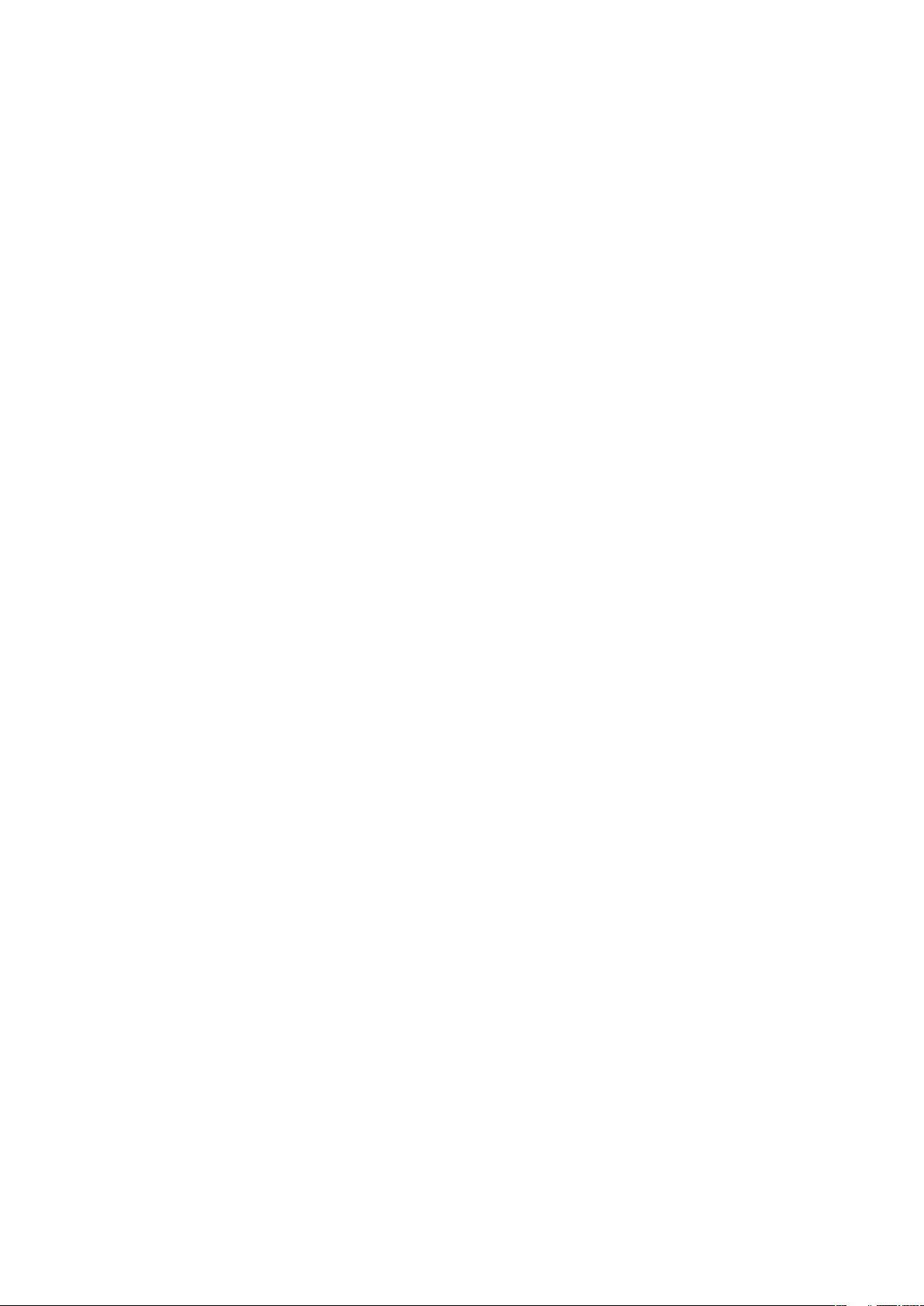
Overføre innhold til og fra en datamaskin...........................................31
Telefonnavn......................................................................................32
Bruke trådløs Bluetooth™-teknologi..................................................32
Sikkerhetskopiere og gjenopprette....................................................33
Oppdatere telefonen..................................................................35
Oppdatere telefonen via datamaskin.................................................35
Oppdatere telefonen trådløst.............................................................35
Internett ......................................................................................36
Slik får du tilgang til verktøylinjen i nettleseren....................................36
Nettlesersnarveier.............................................................................36
Bokmerker........................................................................................36
Loggsider..........................................................................................37
Smart-Fit Rendering™......................................................................37
Flere nettleserfunksjoner....................................................................37
Internett-sikkerhet og -sertifikater......................................................37
Filoverføringer....................................................................................38
Synkronisere...............................................................................39
Synkronisering ved hjelp av en datamaskin.......................................39
Synkronisering ved hjelp av en Internett-tjeneste...............................39
Flere funksjoner..........................................................................40
Flymodus..........................................................................................40
Alarmer.............................................................................................40
Kalender...........................................................................................41
Notater..............................................................................................41
Oppgaver..........................................................................................42
Profiler..............................................................................................42
Klokkeslett og dato...........................................................................42
Motiv.................................................................................................43
Hovedmenyoppsett...........................................................................43
Ringetoner........................................................................................43
Spill...................................................................................................43
Programmer......................................................................................44
Antivirusprogram...............................................................................44
PIN-koder.........................................................................................45
IMEI-nummer....................................................................................46
Feilsøking....................................................................................47
Vanlige spørsmål...............................................................................47
Feilmeldinger.....................................................................................49
Juridisk informasjon..................................................................50
Indeks..........................................................................................51
2
Dette er en Internett-versjon av denne publikasjonen. © Skriv ut bare til eget bruk.
Page 3
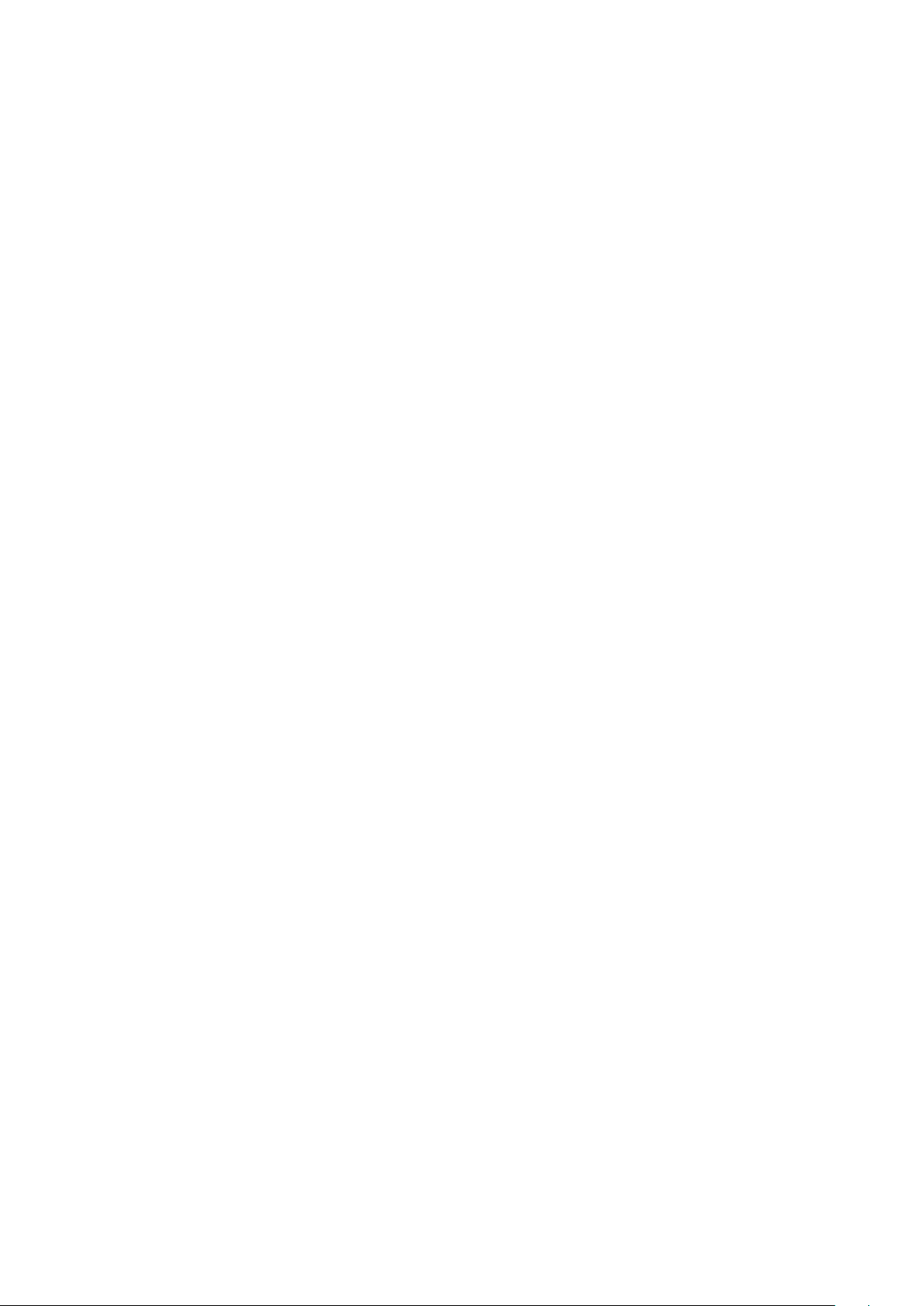
Komme i gang
Viktig informasjon
Les brosjyren Viktig informasjon før du tar i bruk mobiltelefonen.
3
Dette er en Internett-versjon av denne publikasjonen. © Skriv ut bare til eget bruk.
Page 4
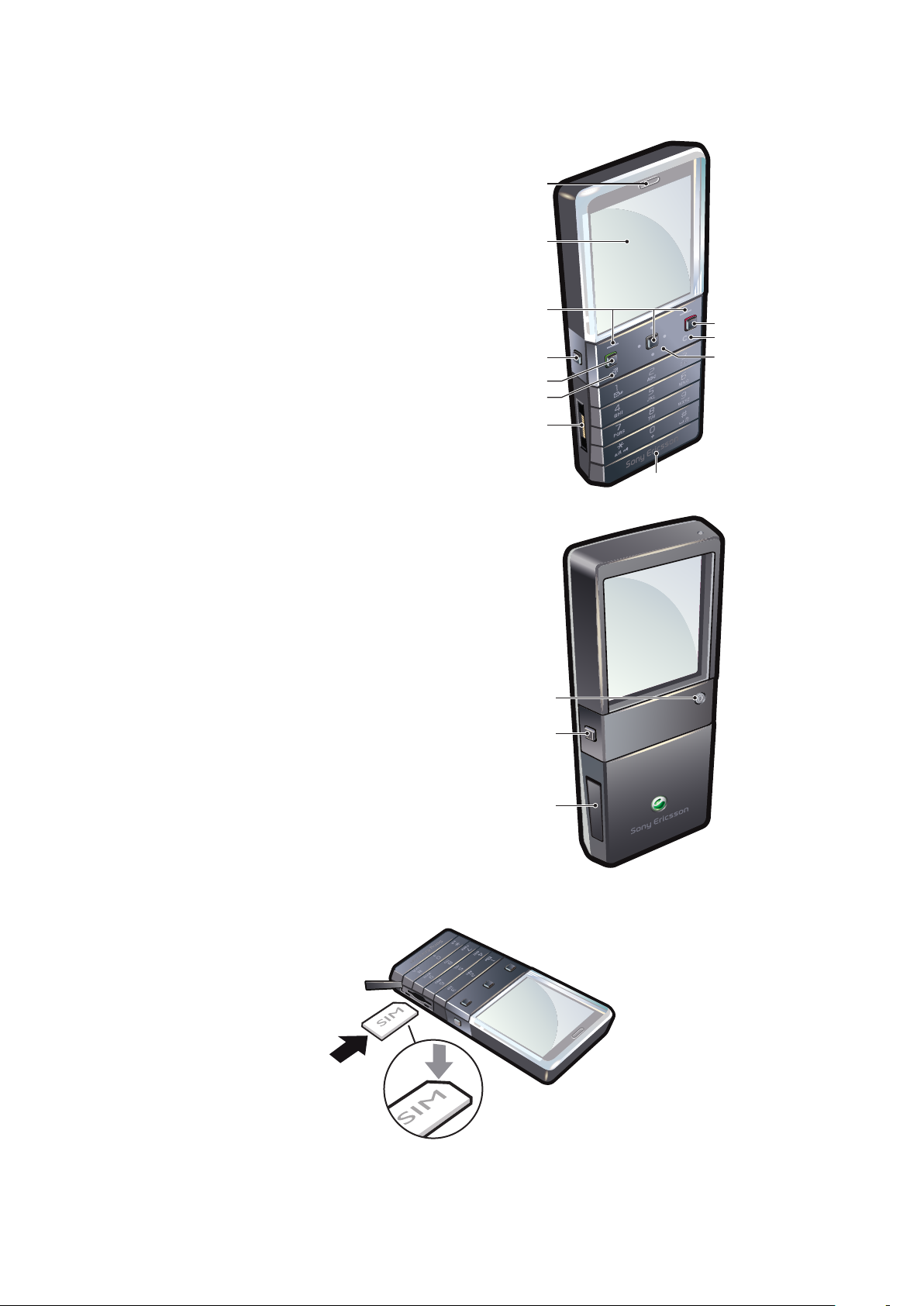
Telefonoversikt
5
6
3
1
2
4
7
8
9
10
11
12
13
14
1 Ørehøyttaler
2 Skjerm
3 Valgtaster
4 Volumtast
5 Anropstast
6 Aktivitetsmenytast
7 Kontakt for lader, håndfrisett og USB-kabel
8 Avslutningstast
9 C-tast (tøm)
10 Navigeringstast
11 Telefonantenne
12 På/av, nullstillingstast
13 Volumtast
14 SIM-kortspor
Slik setter du inn SIM-kortet
•
Åpne dekslet og sett inn SIM-kortet med de gullfargede kontaktene vendt
nedover.
4
Dette er en Internett-versjon av denne publikasjonen. © Skriv ut bare til eget bruk.
Page 5
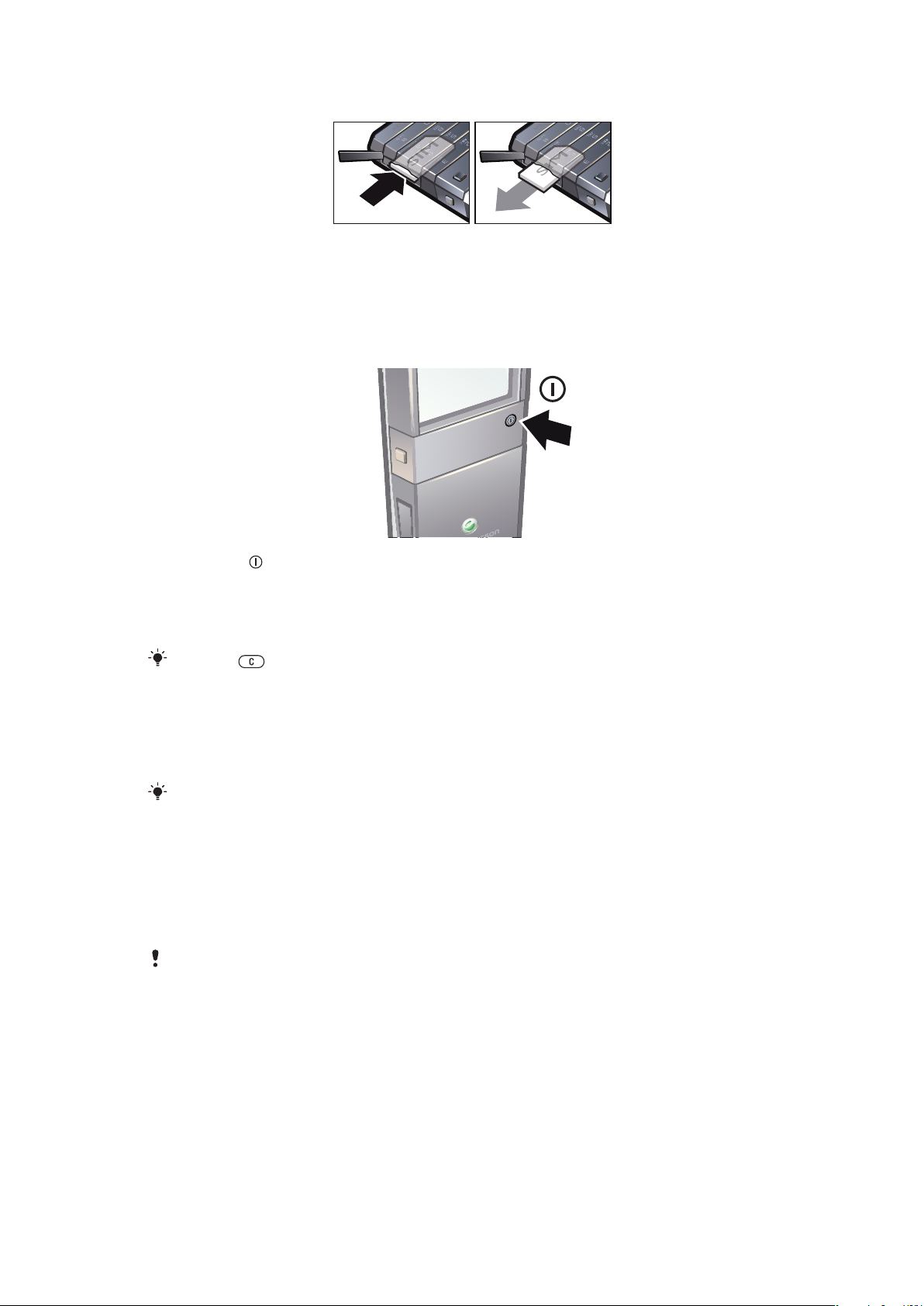
Slik fjerner du SIM-kortet
•
Åpne dekslet og trykk på kanten av SIM-kortet for å frigi det og ta det ut.
Slå på telefonen
Slik slår du på telefonen
1
Hold nede på baksiden av telefonen.
2
Tast inn PIN-koden (personlig identifikasjonsnummer) for SIM-kortet hvis du blir bedt
om det, og velg OK.
3
Velg et språk.
4
Følg instruksjonene som vises.
Trykk på
hvis du taster feil når du taster inn PIN-koden.
SIM-kort
SIM-kortet (SIM = Subscriber Identity Module), som du får fra nettoperatøren, inneholder
informasjon om abonnementet ditt. Slå alltid av telefonen og koble fra laderen før du setter
inn eller tar ut SIM-kortet.
Du kan lagre kontakter på SIM-kortet før du tar det ut av telefonen.
PIN-kode
Det kan være at du trenger en PIN-kode (PIN = Personal Identification Number) for å aktivere
tjenestene og funksjonene i telefonen. PIN-koden får du av nettoperatøren. Tallene i PINkoden vises som stjerner (*), med mindre den starter med de samme tallene som et
nødnummer, for eksempel 112 eller 911. Du kan se og ringe et nødnummer uten å taste
inn en PIN-kode.
Hvis du taster inn feil PIN-kode tre ganger på rad, blokkeres SIM-kortet. Se SIM-beskyttelse på
side 45.
Standby-modus
Når du har slått på telefonen og tastet inn PIN-koden, vises navnet til nettoperatøren. Denne
visningen kalles standby-modus. Telefonen er nå klar til bruk.
Bruke andre nett
Når du ringer og svarer på anrop, bruker meldingstjenester eller overfører data, for
eksempel ved bruk av Internett-baserte tjenester, utenfor hjemmenettet ditt (roaming), kan
ekstrakostnader påløpe. Kontakt operatøren hvis du vil ha mer informasjon.
5
Dette er en Internett-versjon av denne publikasjonen. © Skriv ut bare til eget bruk.
Page 6
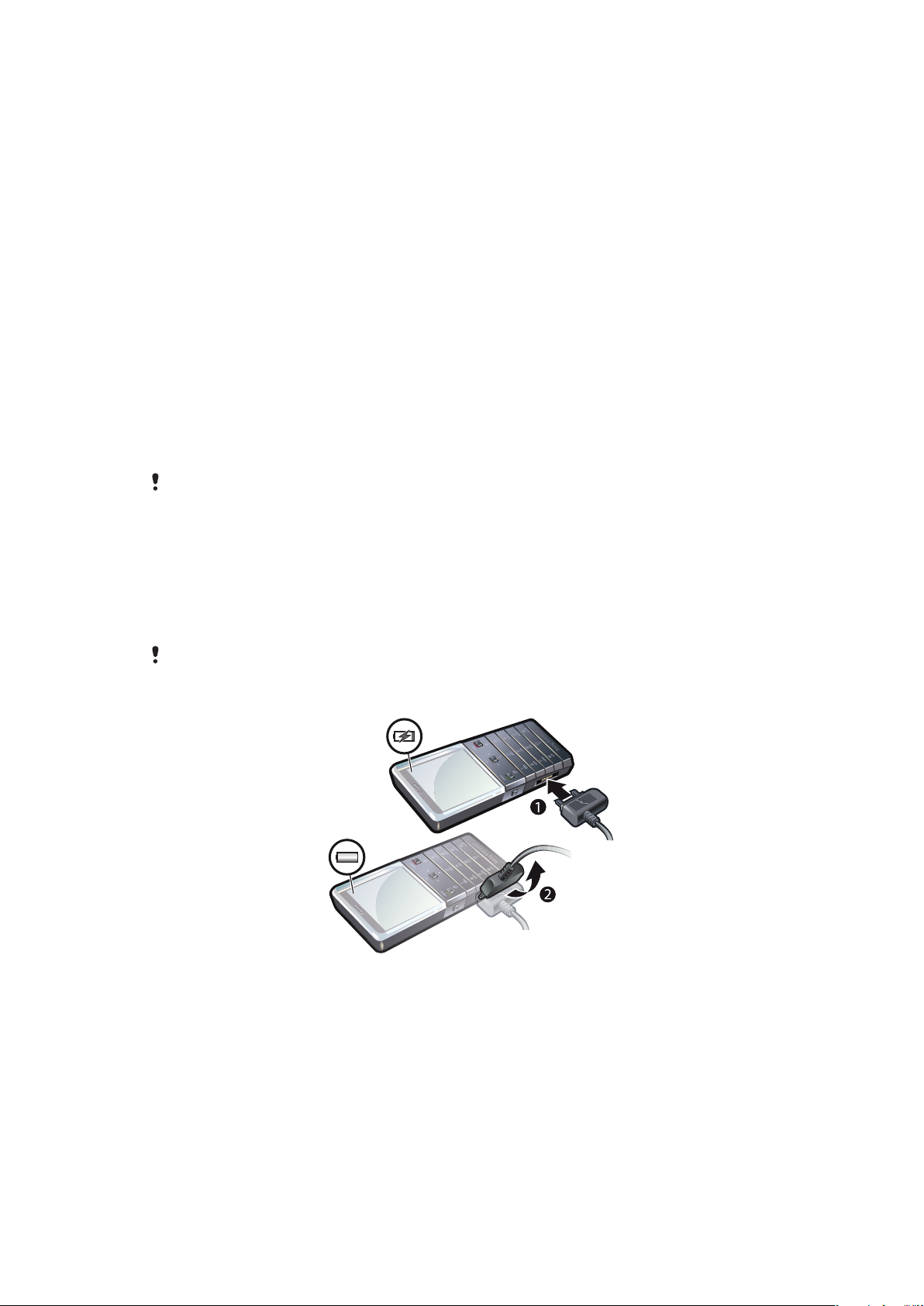
Hjelp
I tillegg til denne brukerhåndboken finner du funksjonsveiledninger og mer informasjon på
www.sonyericsson.com/support.
Det er også hjelpefunksjoner og en brukerhåndbok i telefonen. Se de følgende
instruksjonene for hvordan du får tilgang til dem.
Slik får du tilgang til brukerhåndboken i telefonen
•
Velg Meny > Innstillinger > Hjelp > Brukerhåndbok.
Slik viser du tips og triks
•
Velg Meny > Innstillinger > Hjelp > Tips og triks.
Slik viser du informasjon om funksjoner
•
Bla til en funksjon og velg Info hvis tilgjengelig. I noen tilfeller vises Info under Valg.
Slik viser du telefonstatusen
•
Trykk på volumtasten. Informasjon om telefonen, minnet og batteriet vises.
Tjenester og funksjoner som støttes
Noen av tjenestene og funksjonene som er omtalt i denne brukerhåndboken, støttes ikke av alle
nett og/eller tjenesteleverandører i alle områder. Dette gjelder uten begrensning det
internasjonale GSM-nødnummeret 112. Kontakt nettoperatøren eller tjenesteleverandøren for å
finne ut om en bestemt tjeneste eller funksjon er tilgjengelig, og hvorvidt ytterligere tilgangs- eller
brukskostnader påløper.
Lade batteriet
Telefonbatteriet er delvis ladet når du kjøper telefonen.
Du kan ikke fjerne telefonbatteriet.
Slik lader du batteriet
1
Koble laderen til telefonen.
2
Koble fra laderen ved å vippe pluggen oppover.
Maksimere batteriytelsen
•
Lad telefonen ofte. Batteriet varer lenger hvis du lader det regelmessig.
•
Hvis du er i et område uten dekning, søker telefonen gjentatte ganger etter tilgjengelige
nett. Dette bruker strøm. Hvis du ikke kan flytte til et område med bedre dekning, slår du
av telefonen midlertidig.
•
Slå av 3G og trådløs Bluetooth™-teknologi når du ikke trenger disse funksjonene.
6
Dette er en Internett-versjon av denne publikasjonen. © Skriv ut bare til eget bruk.
Page 7
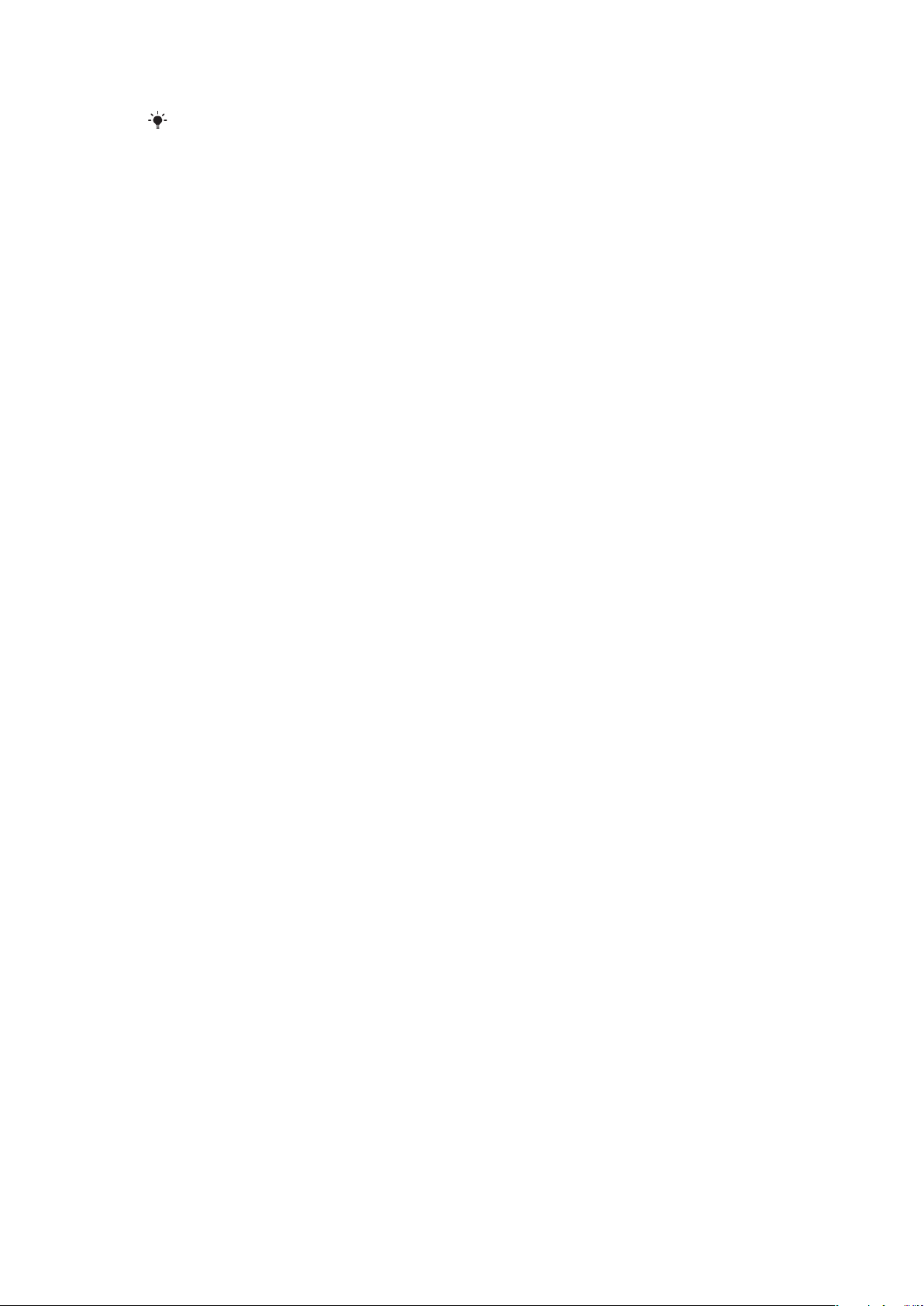
•
Ikke dekk telefonantennen når du snakker i telefonen.
Gå til
www.sonyericsson.com/support
batteriytelsen.
hvis du vil ha mer informasjon om hvordan du maksimerer
7
Dette er en Internett-versjon av denne publikasjonen. © Skriv ut bare til eget bruk.
Page 8
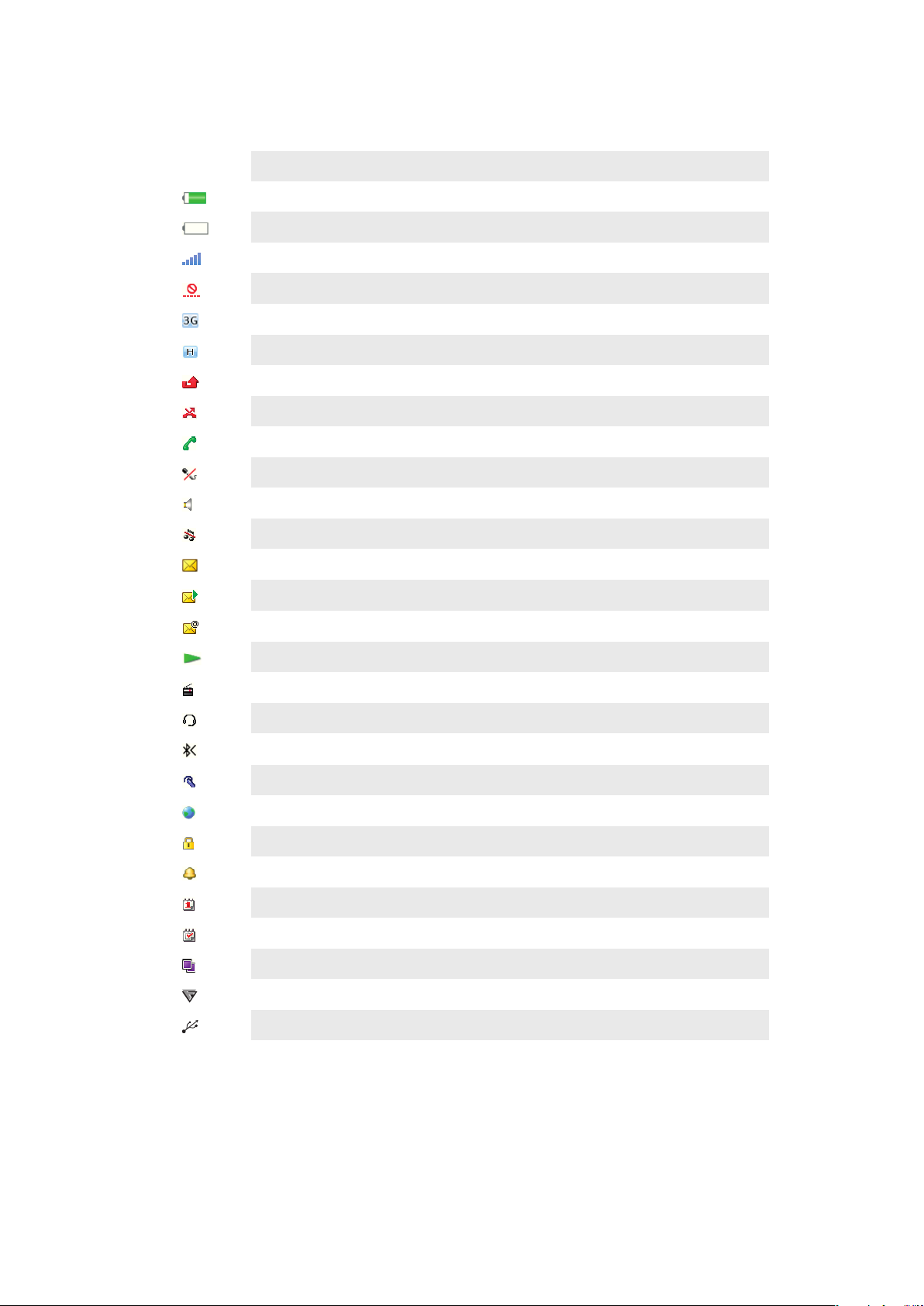
Skjermikoner
Disse ikonene kan vises på skjermen:
Ikon Beskrivelse
Batteriet er nesten fulladet
Batteriet må lades
Nettdekningen er god
Ingen nettdekning (vises også i flymodus)
Et 3G-nett er tilgjengelig
Et UMTS HSPA-nett er tilgjengelig
Ubesvarte anrop
Viderekoblede anrop
Aktivt anrop
Mikrofonen er slått av
Høyttaleren er på
Telefonen er i stille modus
Ny tekstmelding
Ny MMS-melding
Ny e-post
Musikkspilleren spiller
Radioen spiller
En håndfri er koblet til
Bluetooth-funksjonen er aktivert
Bluetooth-hodetelefoner er koblet til
Telefonen er koblet til Internett
Sikkert webområde
En alarm er aktivert
Påminnelse om avtale
Påminnelse om oppgave
Et Java-program er aktivert
Aktiverer antivirus
USB-kabel er koblet til
8
Dette er en Internett-versjon av denne publikasjonen. © Skriv ut bare til eget bruk.
Page 9
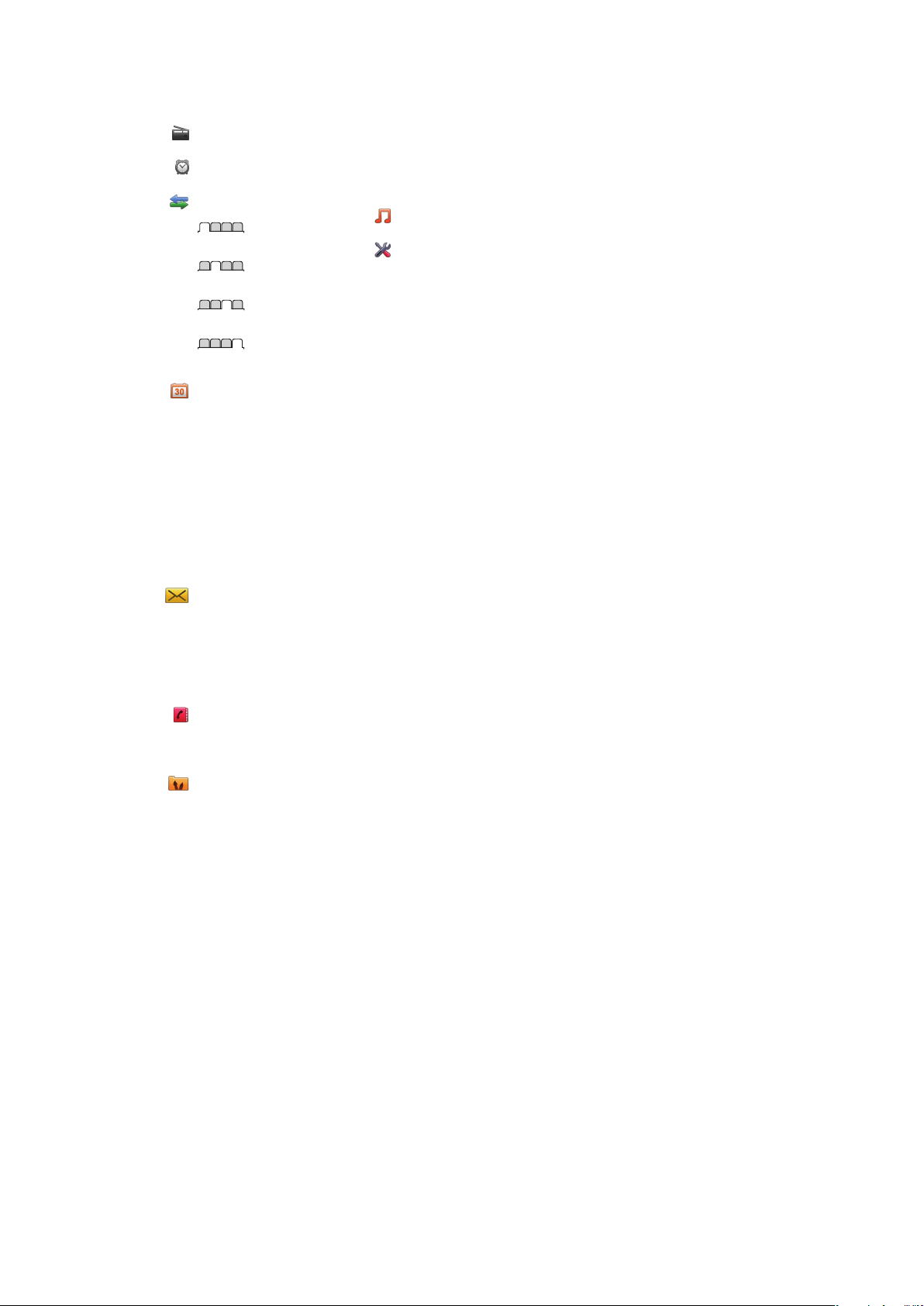
Menyoversikt*
Radio
Alarmer
Anrop**
Alle
Besvart
Ringt
Ubesvart
Planlegger
Kalender
Oppgaver
Notater
Synkronisering
Tidsur
Stoppeklokke
Kalkulator
Programmer
Filbehandling **
Filoverføring
Meldinger
Skriv ny
Innboks/Samtaler
Meldinger
E-post
Ring mobilsvar
Kontaktliste
Meg selv
Ny kontakt
Underholdning
Tjenester på nett
Internett
TrackID™
Spill
Spill inn lyd
Musikkspiller
Innstillinger
Generelt
Profiler
Kl.slett og dato
Språk
Oppd. programv.
Talestyring
Snarveier
Flymodus
Autom. tastelås
PIN-koder
Sikkerhet
Tilgjengelighet
Telefonstatus
Nullstill telefonen
Lyder og varsler
Ringevolum
Ringetone
Stille modus
Økende ringing
Vibrasjonsvarsling
Meldingsvarsel
Tastlyd
Display
Bakgrunn
Oppsett
Motiv
Oppstartshilsen
Skjermsparer
Lysstyrke
Endre linjenavn
Anrop
Hurtigringing
Smartsøk
Viderekobling
Bytt til linje 2
Behandle anrop
Tid
Vis/skjul mitt nr.
Håndfrienhet
Tilkobling
Bluetooth
USB
Telefonnavn
Synkronisering
Enhetsbehandling
Mobilnett
Datakomm.
Internett-innst.
Direkteavsp.innst.
Meldingsinnst.
SIP-innstillinger
Tilbehør
Hjelp
Brukerhåndbok
Last ned innst.
Basiskonfigurasjon
Tips og triks
* Noen av menyene er
avhengige av operatør, nett og
abonnement.
** Du kan bruke
navigeringstasten til å bla
mellom kategorier på
undermenyer.
9
Dette er en Internett-versjon av denne publikasjonen. © Skriv ut bare til eget bruk.
Page 10
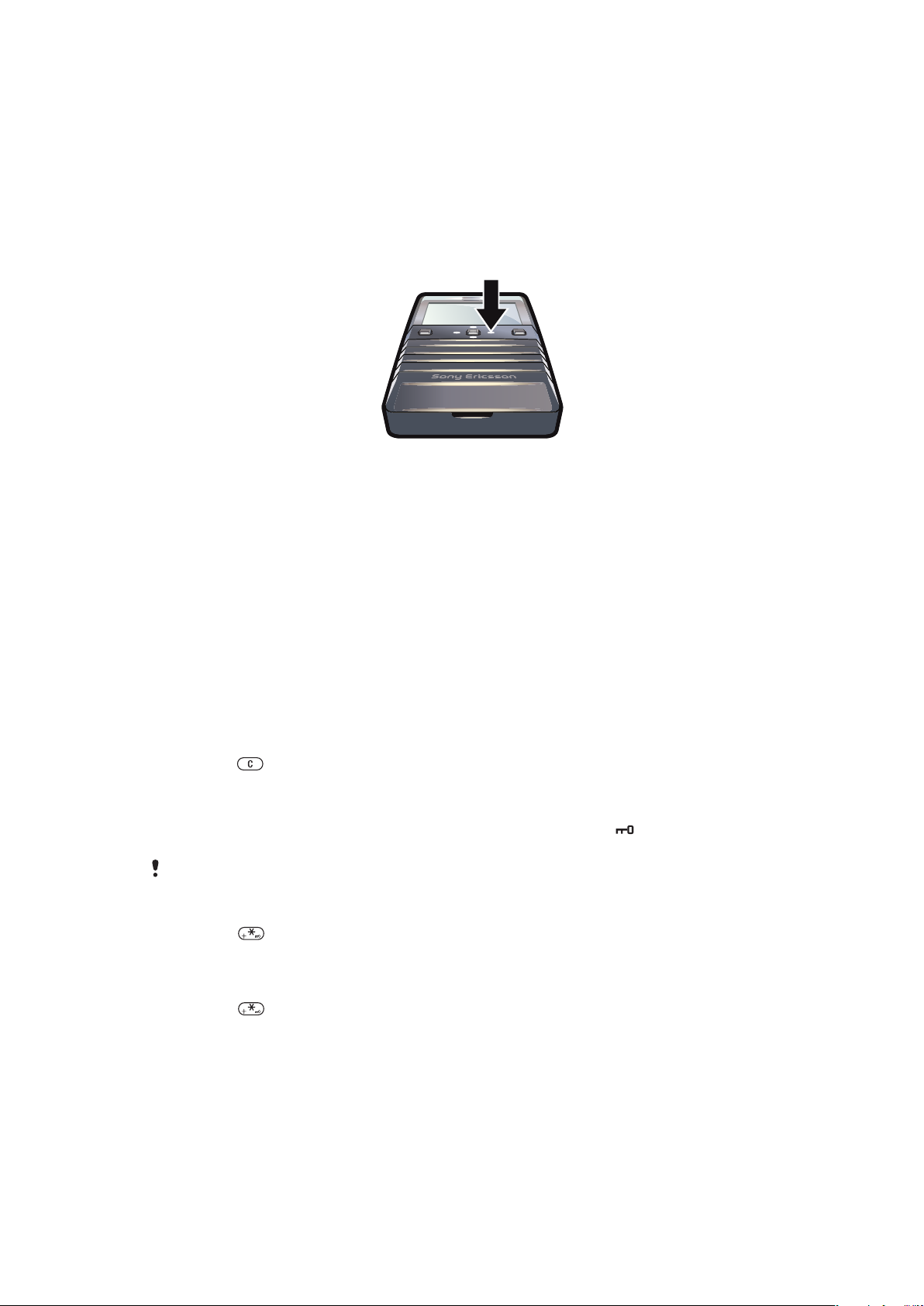
Navigering
Slik får du tilgang til hovedmenyen
•
Når Meny vises på skjermen, trykker du den midterste valgtasten for å velge
Meny.
•
Hvis Meny ikke vises på skjermen, trykker du avslutningstasten, og trykker deretter
den midterste valgtasten for å velge Meny.
Slik navigerer du i telefonmenyene
•
Trykk navigeringstasten opp, ned, mot venstre eller mot høyre for å gå gjennom
menyene.
Slik velger du handlinger på skjermen
•
Trykk på venstre, midtre eller høyre valgtast.
Slik viser du valg for et element
•
Velg Valg hvis du for eksempel vil endre noe.
Slik avslutter du en funksjon
•
Trykk på avslutningstasten.
Slik går du tilbake til standby-modus
•
Trykk på avslutningstasten.
Slik sletter du elementer
•
Trykk på
for å slette elementer, for eksempel numre, bokstaver, bilder og lyder.
Tastaturlås
Du kan aktivere tastaturlåsen for å unngå utilsiktede oppringinger. vises. Du kan svare
på innkommende anrop uten først å låse opp tastaturet.
Du kan fremdeles ringe det internasjonale nødnummeret 112.
Slik låser du tastaturet manuelt
1
Trykk på .
2
Velg Lås.
Slik låser du opp tastaturet
1
Trykk på
2
Velg Lås opp.
.
Slik bruker du automatisk tastlås
1
Velg Meny > Innstillinger > Generelt > Autom. tastelås.
2
Velg ønsket valg.
Kategorier
Det finnes muligens kategorier. Anrop har for eksempel kategorier.
10
Dette er en Internett-versjon av denne publikasjonen. © Skriv ut bare til eget bruk.
Page 11
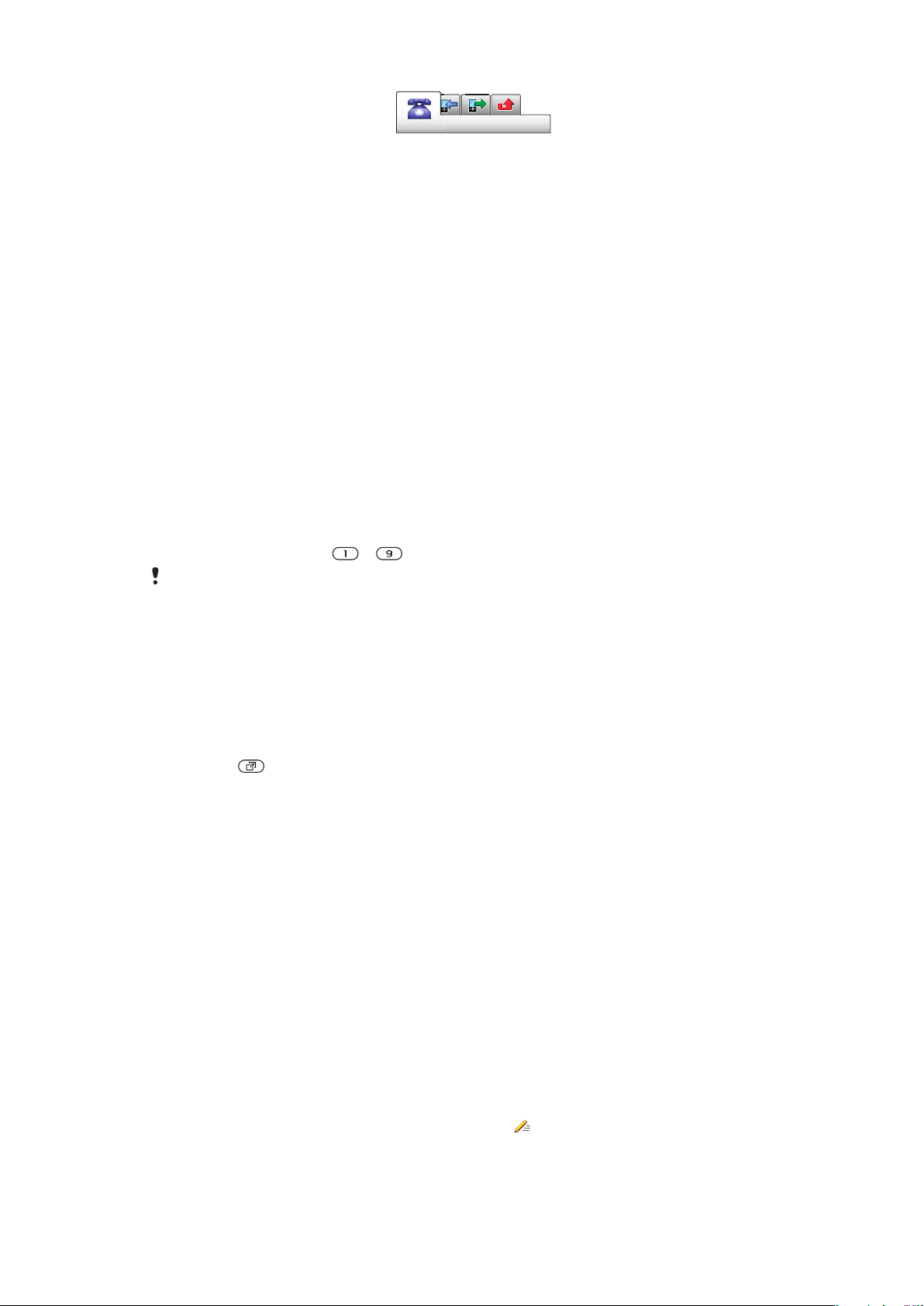
Slik blar du mellom kategorier
•
Trykk navigeringstasten mot venstre eller høyre.
Snarveier
Du kan bruke navigeringstastsnarveiene til å gå direkte til funksjoner fra standby-modus.
Slik bruker du navigeringstastsnarveier
•
Trykk navigeringstasten opp, ned, mot venstre eller mot høyre for å gå direkte til en
funksjon.
Slik endrer du en navigeringstastsnarvei
1
Velg Meny > Innstillinger > Generelt > Snarveier.
2
Bla til et valg og velg Endre.
3
Bla til et menyvalg, og velg Snarvei.
Hovedmenysnarveier
Menynummereringen starter fra ikonet øverst til venstre og går bortover og deretter nedover
rad for rad.
Slik går du direkte til et element på hovedmenyen
•
Velg Meny og trykk på
Oppsett må angis til Rutenett. Se Slik endrer du hovedmenyoppsettet på side 43.
– .
Aktivitetsmeny
Aktivitetsmenyen gir deg rask tilgang til:
•
Nye hend. – ubesvarte anrop og nye meldinger.
•
Aktive progr. – programmer som kjører i bakgrunnen.
•
Mine snarveier – legg til funksjoner som du vil ha rask tilgang til.
Slik åpner du aktivitetsmenyen
•
Trykk på
.
Medieminne
Du kan lagre innhold i medieminnet, i telefonminnet og på SIM-kortet. Bilder, videoer og
musikk lagres i medieminnet. Hvis medieminnet er fullt, lagres bilder, videoer og musikk i
telefonminnet. Meldinger og kontaktlister lagres i telefonminnet, men du kan også lagre
dem på SIM-kortet.
Telefonspråk
Du kan velge språket du vil bruke i telefonen.
Slik endrer du telefonspråket
1
Velg Meny > Innstillinger > Generelt > Språk > Telefonspråk.
2
Velg ønsket valg.
Skrive inn tekst
Du kan bruke multitap-inntasting eller hurtigtasting
Hurtigtastingsmetoden bruker et ordlisteprogram i telefonen.
11
Dette er en Internett-versjon av denne publikasjonen. © Skriv ut bare til eget bruk.
til å skrive inn tekst.
Page 12
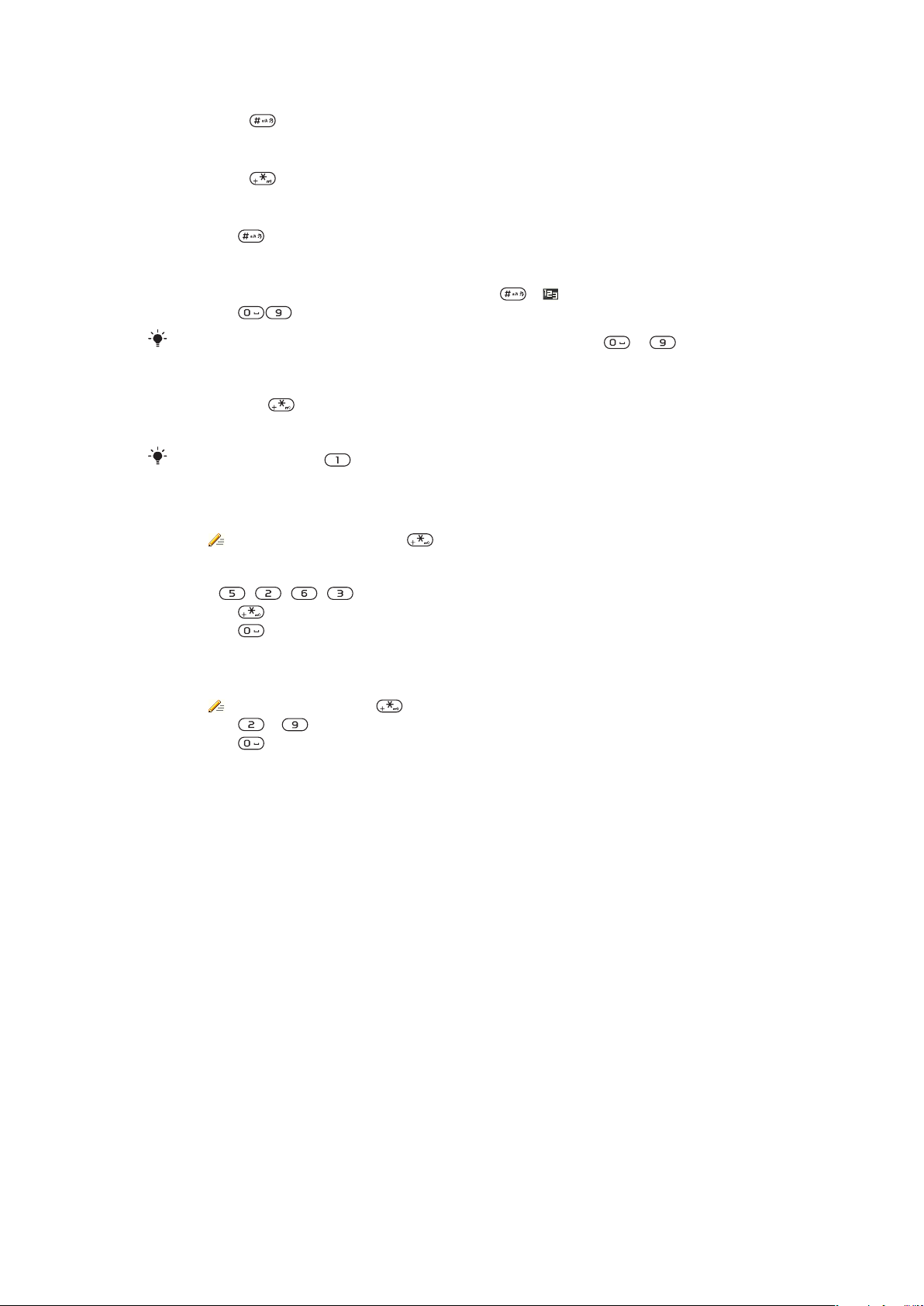
Slik endrer du tastespråk
•
Hold nede når du skriver inn tekst.
Slik endrer du tastemetode
•
Hold nede når du skriver inn tekst.
Slik veksler du mellom store og små bokstaver og tall
•
Trykk på når du skriver inn tekst.
Slik taster du inn tall
1
Når du skriver inn tekst, trykker du flere ganger på til vises øverst på skjermen.
2
Trykk på for å taste inn et tall.
Hvis du vil taste inn et tall i inntastingsmodusen, kan du holde nede til .
Slik skriver du inn skilletegn og symboler
1
Trykk kort på når du skriver inn tekst.
2
Bla til et symbol og velg Sett inn.
Du kan også trykke på hvis du vil velge mellom de vanligste skilletegnene.
Slik skriver du inn tekst med hurtigtasting
1
Velg for eksempel Meny > Meldinger > Skriv ny > Melding.
2
Hvis
3
Trykk på hver tast bare én gang, selv om bokstaven du ønsker, ikke er den første
ikke vises, holder du nede for å endre til hurtigtasting.
bokstaven på denne tasten. Hvis du for eksempel skal skrive ordet "Jane", trykker
du på , , , . Skriv inn hele ordet før du ser på forslagene.
4
Trykk på , eller trykk navigeringstasten ned for å vise ordforslag.
5
Trykk på for å godta et forslag og legge til et mellomrom.
Slik skriver du inn tekst med multitap-metoden
1
Velg for eksempel Meny > Meldinger > Skriv ny > Melding.
2
Hvis vises, holder du nede for å endre til multitap-inntasting.
3
Trykk på – flere ganger til ønsket bokstav vises.
4
Trykk på for å legge inn et mellomrom.
Slik legger du til ord i telefonordlisten
1
Når du skriver inn tekst med hurtigtasting, velger du Valg > Stav ord.
2
Skriv ordet med multitap-inntasting og velg Lagre.
12
Dette er en Internett-versjon av denne publikasjonen. © Skriv ut bare til eget bruk.
Page 13
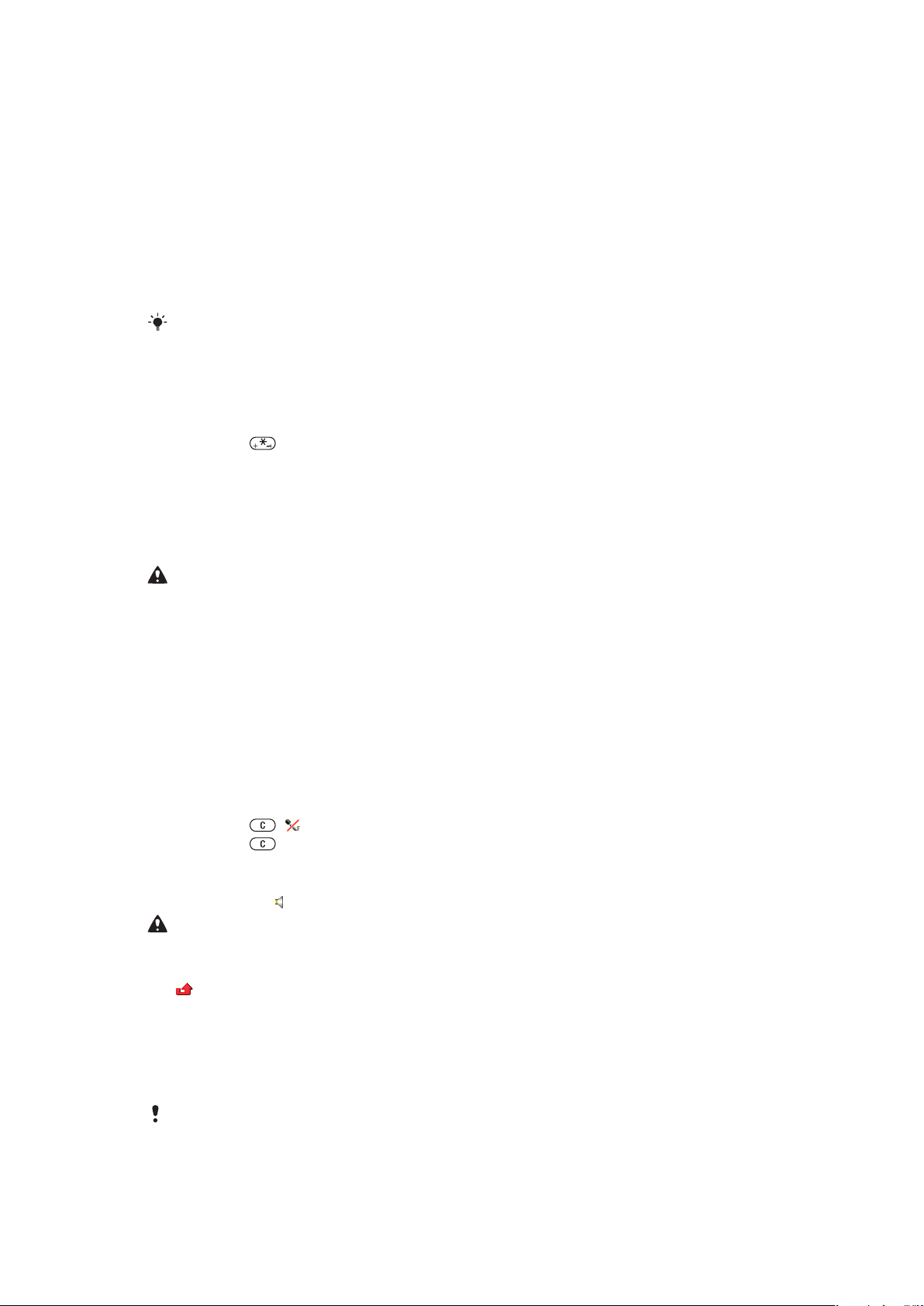
Ringe
Du må slå på telefonen og være innenfor dekningsområdet til et nett.
Ringe og svare på anrop
Slik ringer du
1
Tast inn et telefonnummer (med det internasjonale landsnummeret og
retningsnummeret hvis det er aktuelt).
2
Trykk på anropstasten.
Du kan ringe numre fra kontaktlisten og anropslisten.
Slik avslutter du et anrop
•
Trykk på avslutningstasten.
Slik ringer du utenlandsanrop
1
Hold nede til et "+"-tegn vises.
2
Tast inn landsnummeret, retningsnummeret (uten innledende null) og
telefonnummeret.
3
Trykk på anropstasten.
Slik ringer du et nummer på nytt
•
Velg Ja når Prøve på nytt? vises.
Ikke hold telefonen mot øret når du venter på at anropet skal kobles til. Når anropet kobles til,
kommer det et høyt lydsignal fra telefonen.
Slik svarer du på et anrop
•
Trykk på anropstasten.
Slik avviser du et anrop
•
Trykk på avslutningstasten.
Slik endrer du høyttalervolumet under et anrop
•
Trykk volumtastene opp eller ned.
Slik slår du av mikrofonen under et anrop
1
Hold nede . vises.
2
Hold nede på nytt for å fortsette.
Slik slår du på høyttaleren under et anrop
•
Velg Høyt.på.
Ikke hold telefonen mot øret mens du bruker høyttaleren. Det kan skade hørselen din.
Slik viser du ubesvarte anrop i standby-modus
•
vises. Trykk anropstasten for å åpne anropslisten.
vises.
Nødanrop
Telefonen støtter internasjonale nødnumre, for eksempel 112 eller 911. Den kan normalt
brukes til å ringe disse nødnumrene i alle land, med eller uten SIM-kort, hvis et nett er innen
rekkevidde.
I enkelte land brukes også andre nødnumre. Nettoperatøren kan derfor ha lagret ekstra lokale
nødnumre på SIM-kortet.
13
Dette er en Internett-versjon av denne publikasjonen. © Skriv ut bare til eget bruk.
Page 14
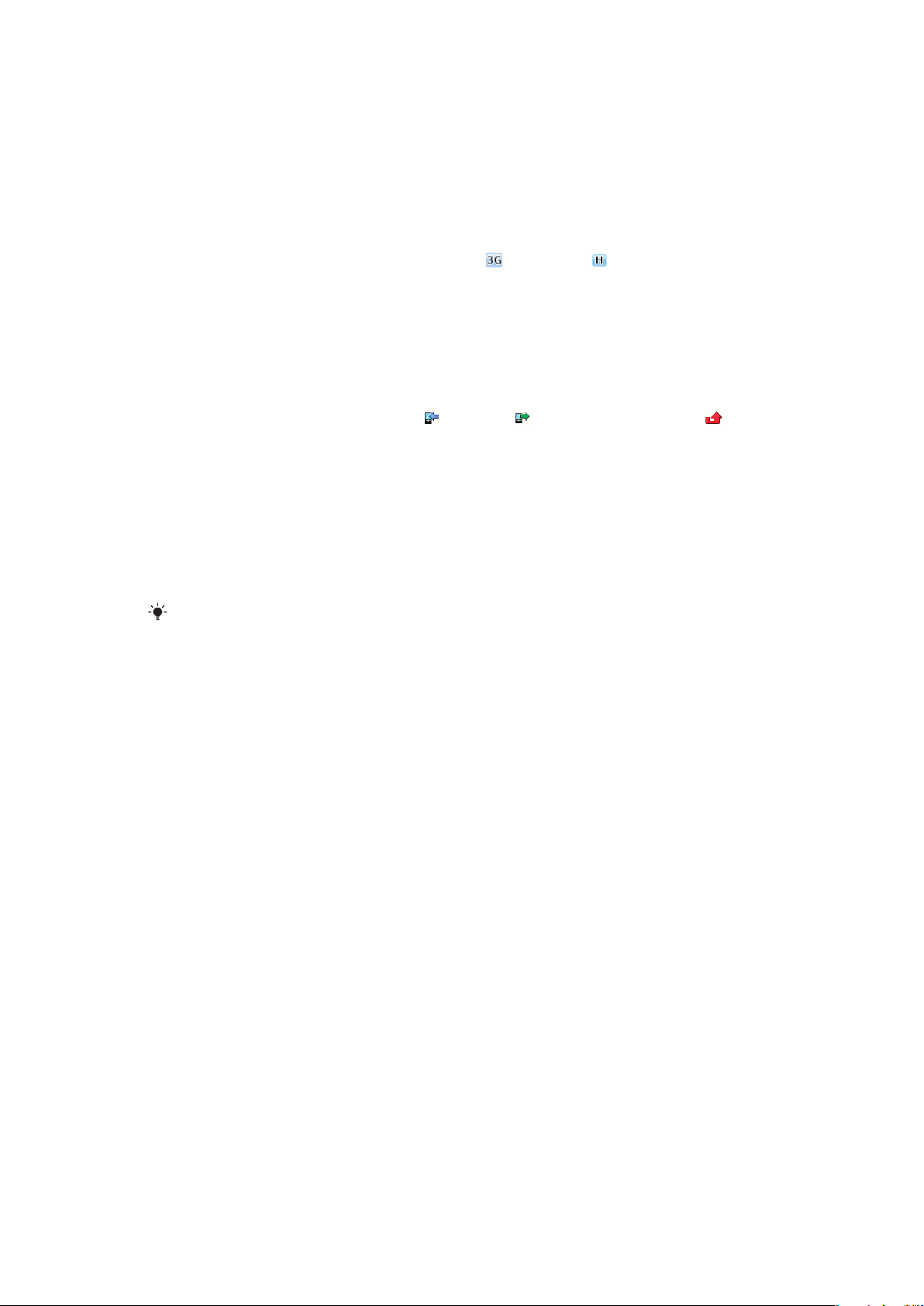
Slik foretar du nødanrop
•
Tast inn 112 (det internasjonale nødnummeret) og trykk på anropstasten.
Slik viser du lokale nødnumre
1
Velg Meny > Kontaktliste.
2
Bla til Ny kontakt og velg Valg > Spesialnumre > Nødnumre.
Nett
Telefonen veksler automatisk mellom GSM og (UMTS) eller avhengig av
tilgjengelighet. Noen nettoperatører tillater at du bytter mellom nett manuelt.
Slik bytter du mellom nett manuelt
1
Velg Meny > Innstillinger > Tilkobling > Mobilnett > GSM/3G-nett.
2
Velg ønsket valg.
Anropsliste
Du kan vise informasjon om besvarte , utgående og ubesvarte eller avviste anrop.
Slik ringer du et nummer fra anropslisten
1
Trykk på anropstasten og bla til en kategori.
2
Bla til et navn eller et nummer og trykk på anropstasten.
Kontaktliste
Du kan lagre navn, telefonnumre og personlig informasjon i Kontaktliste. Informasjonen
kan lagres i telefonminnet eller på SIM-kortet.
Kontaktlisten kan synkroniseres ved hjelp av Sony Ericsson PC Suite.
Standard kontaktliste
Du kan velge hvilken kontaktinformasjon som vises som standard. Hvis
Telefonkontakter er valgt som standard, står bare kontaktinformasjonen som er lagret i
telefonminnet oppført i Kontaktliste. Hvis du velger SIM-kontakter som standard, vises
bare navn og numre som er lagret på SIM-kortet i Kontaktliste.
Slik velger du standard kontaktliste
1
Velg Meny > Kontaktliste.
2
Bla til Ny kontakt og velg Valg > Avansert > Std.kontakter.
3
Velg ønsket valg.
Telefonkontakter
Telefonkontakter kan inneholde navn, telefonnumre og personlig informasjon. De lagres i
telefonminnet.
Slik legger du til en telefonkontakt
1
Velg Meny > Kontaktliste.
2
Bla til Ny kontakt og velg Legg til.
3
Skriv inn navnet og velg OK.
4
Bla til Nytt nummer: og velg Legg til.
5
Tast inn nummeret og velg OK.
6
Velg ønsket nummervalg.
7
Bla mellom kategoriene, og legg inn informasjon i feltene.
8
Velg Lagre.
14
Dette er en Internett-versjon av denne publikasjonen. © Skriv ut bare til eget bruk.
Page 15
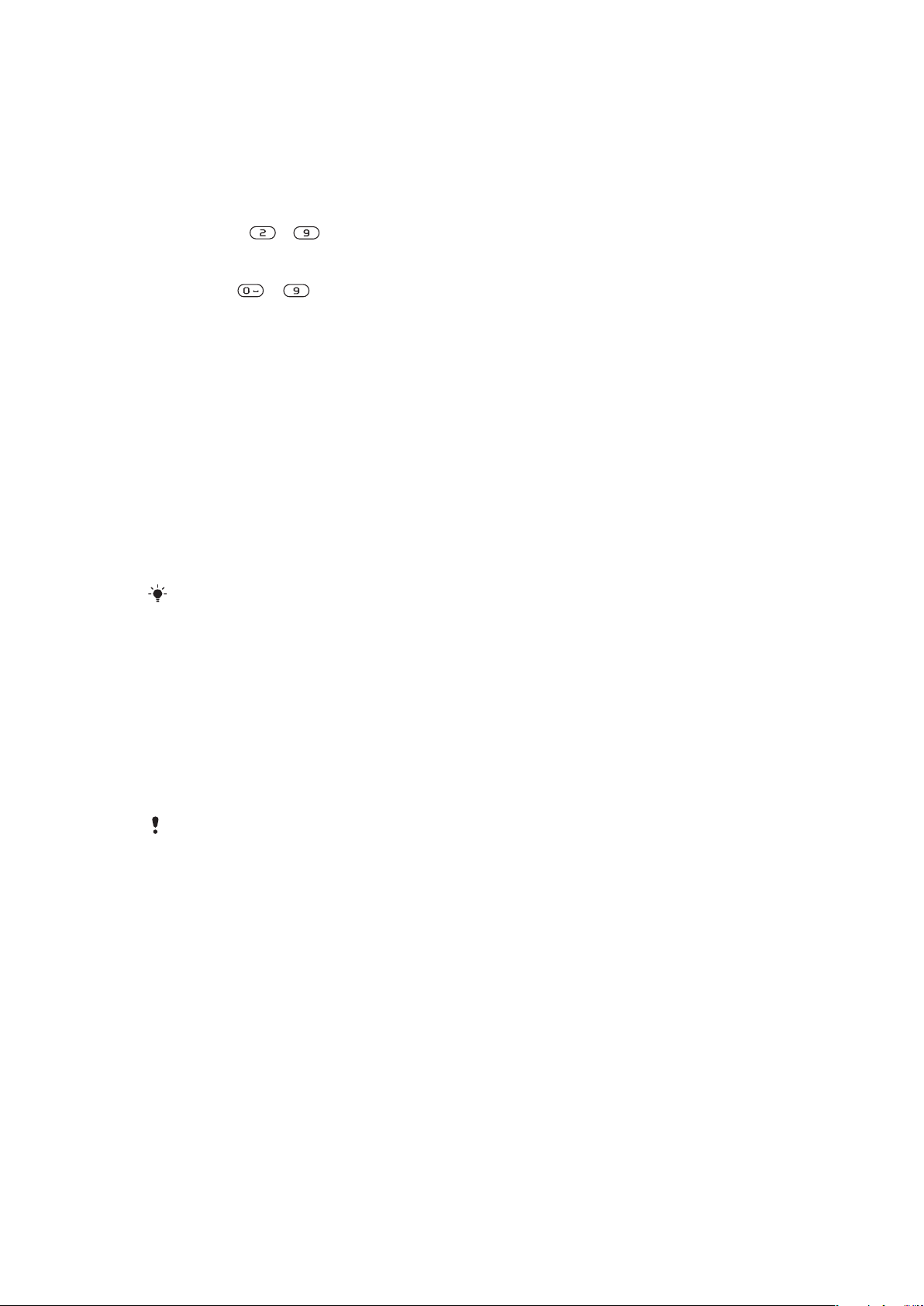
Ringe kontakter
Slik ringer du en kontakt
1
Velg Meny > Kontaktliste.
2
Bla til en kontakt og trykk på anropstasten.
Slik går du direkte til kontaktlisten
•
Hold nede – .
Slik ringer du med Smartsøk
1
Trykk på til for å taste inn en sekvens med (minst to) sifre. Alle oppføringer
som samsvarer med sekvensen med tall eller tilsvarende bokstaver, vises i en liste.
2
Bla til en kontakt eller et telefonnummer og trykk på anropstasten.
Slik slår du Smartsøk på eller av
1
Velg Meny > Innstillinger > Anrop > Smartsøk.
2
Velg ønsket valg.
Endre kontakter
Slik legger du til informasjon for en telefonkontakt
1
Velg Meny > Kontaktliste.
2
Bla til en kontakt og velg Valg > Endre kontakt.
3
Bla mellom kategoriene og velg Legg til eller Endre.
4
Velg ønsket valg og et element du vil legge til eller endre.
5
Velg Lagre.
Hvis abonnementet ditt støtter nummeridentifikasjonstjenestene, kan du angi personlige
ringetoner og bilder for kontaktene dine.
Slik kopierer du navn og numre til telefonkontakter
1
Velg Meny > Kontaktliste.
2
Bla til Ny kontakt og velg Valg > Avansert > Kopier fra SIM.
3
Velg ønsket valg.
Slik kopierer du navn og numre til SIM-kortet
1
Velg Meny > Kontaktliste.
2
Bla til Ny kontakt og velg Valg > Avansert > Kopier til SIM.
3
Velg ønsket valg.
Når du kopierer alle kontaktene fra telefonen til SIM-kortet, erstattes all eksisterende informasjon
på SIM-kortet.
Slik lagrer du navn og telefonnumre automatisk på SIM-kortet
1
Velg Meny > Kontaktliste.
2
Bla til Ny kontakt og velg Valg > Avansert > Autolagre på SIM.
3
Velg ønsket valg.
Slik lagrer du kontaktliste i medieminnet
1
Velg Meny > Kontaktliste.
2
Bla til Ny kontakt og velg Valg > Avansert > Kopier til minnek..
SIM-kontakter
SIM-kontakter kan bare inneholde navn og numre. De lagres på SIM-kortet.
15
Dette er en Internett-versjon av denne publikasjonen. © Skriv ut bare til eget bruk.
Page 16
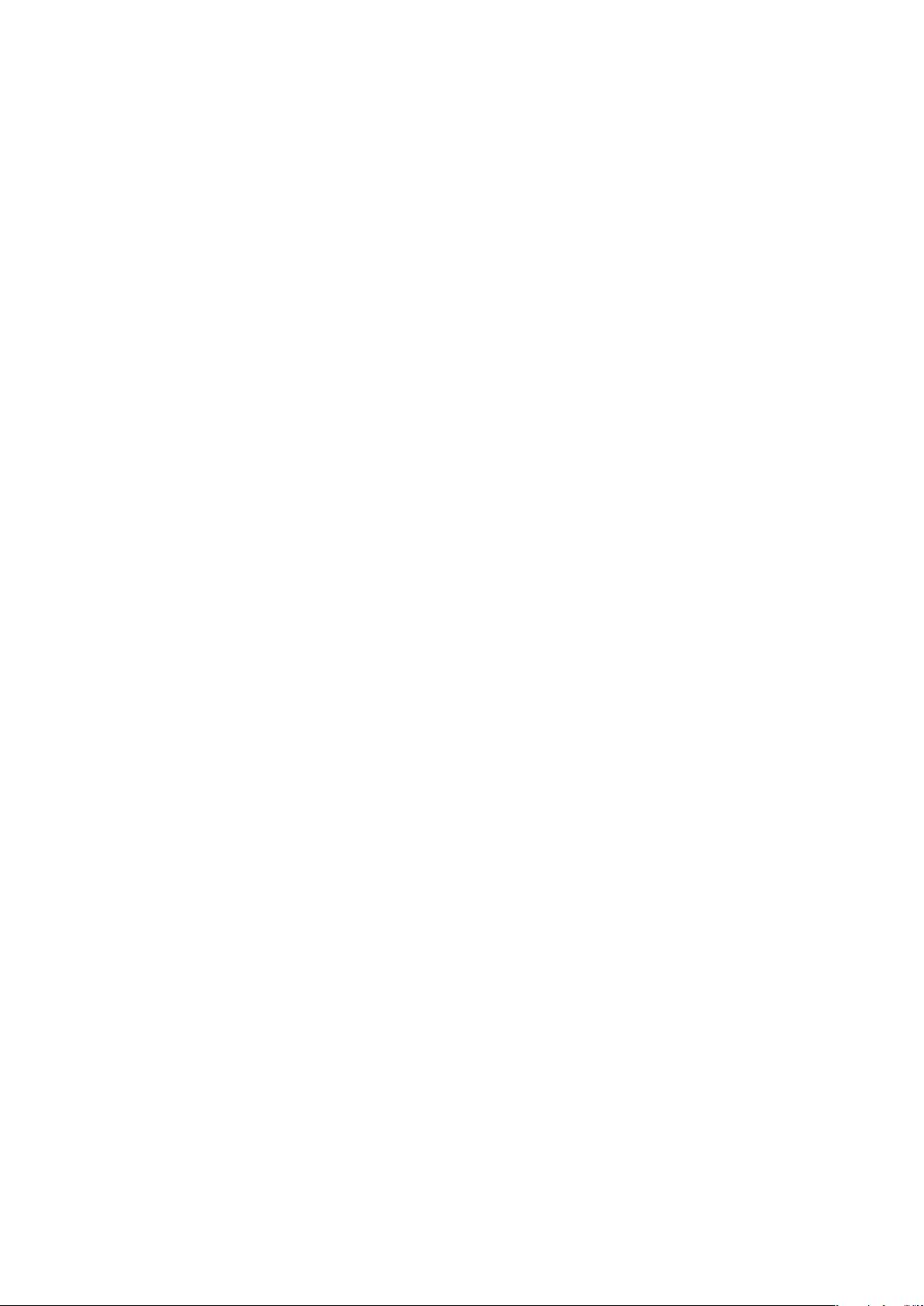
Slik legger du til en SIM-kontakt
1
Velg Meny > Kontaktliste.
2
Bla til Ny kontakt og velg Legg til.
3
Skriv inn navnet og velg OK.
4
Tast inn nummeret og velg OK.
5
Angi et nummervalg, og legg eventuelt til mer informasjon.
6
Velg Lagre.
Slette kontakter
Slik sletter du alle kontakter
1
Velg Meny > Kontaktliste.
2
Bla til Ny kontakt og velg Valg > Avansert > Slett alle kont..
3
Velg ønsket valg.
Status for kontaktminne
Antallet kontakter du kan lagre i telefonen eller på SIM-kortet, er avhengig av hvor mye
minne som er ledig.
Slik viser du status for kontaktminnet
1
Velg Meny > Kontaktliste.
2
Bla til Ny kontakt og velg Valg > Avansert > Minnestatus.
Meg selv
Du kan legge inn informasjon om deg selv, og for eksempel sende ditt visittkort.
Slik skriver du inn informasjon i Meg selv
1
Velg Meny > Kontaktliste.
2
Bla til Meg selv og velg Åpne.
3
Bla til et valg og rediger informasjonen.
4
Velg Lagre.
Slik legger du til ditt eget visittkort
1
Velg Meny > Kontaktliste.
2
Bla til Meg selv og velg Åpne.
3
Bla til Min kontaktinfo og velg Legg til > Opprett ny.
4
Bla mellom kategoriene, og legg inn informasjon i feltene.
5
Skriv inn informasjonen og velg Lagre.
Grupper
Du kan opprette en gruppe med telefonnumre og e-postadresser fra Telefonkontakter
som du kan sende meldinger til. Du kan også bruke grupper (med telefonnumre) når du
oppretter lister over godkjente numre.
Slik oppretter du en gruppe med numre og e-postadresser
1
Velg Meny > Kontaktliste.
2
Bla til Ny kontakt og velg Valg > Grupper.
3
Bla til Ny gruppe og velg Legg til.
4
Skriv inn et gruppenavn og velg Fortsett.
5
Bla til Ny/nytt og velg Legg til.
6
Bla til hvert kontakttelefonnummer eller hver e-postadresse du vil merke, og velg
Merk.
7
Velg Fortsett > Fullfør.
16
Dette er en Internett-versjon av denne publikasjonen. © Skriv ut bare til eget bruk.
Page 17

Slik redigerer du en gruppe med numre og e-postadresser
1
Velg Meny > Kontaktliste.
2
Bla til Ny kontakt og velg Valg > Grupper.
3
Bla til en eksisterende gruppe og velg Endre.
4
Hvis du vil legge til en kontakt, blar du til Ny/nytt og velger Legg til. Hvis du vil slette
en kontakt fra gruppen, blar du til kontakten og velger Slett.
5
Velg Fullfør når du er ferdig.
Hurtigringing
Med hurtigringing kan du velge ni kontakter som du kan ringe raskt fra standby-modus.
Kontaktene kan lagres i posisjon 1-9.
Slik gir du hurtigringingsnumre til kontakter
1
Velg Meny > Kontaktliste.
2
Bla til Ny kontakt og velg Valg > Hurtigringing.
3
Bla til et posisjonsnummer og velg Legg til.
4
Velg en kontakt.
Slik bruker du hurtigringing
•
Skriv inn posisjonsnummeret og trykk på anropstasten.
Flere anropsfunksjoner
Mobilsvar
Hvis abonnementet ditt inkluderer en mobilsvartjeneste, kan innringere legge igjen en
mobilsvarmelding når du ikke kan ta telefonen.
Slik taster du inn mobilsvarnummeret
1
Velg Meny > Meldinger > Meldinger > Innstillinger > kategorien Meldingsinnst.
> Mobilsvarnummer.
2
Tast inn nummeret og velg OK.
Slik ringer du mobilsvartjenesten
•
Hold nede
.
Talestyring
Ved å opprette talekommandoer kan du:
•
Bruke taleoppringing – ringe en person ved å si navnet
•
Svare på og avvise anrop når du bruker håndfriutstyr
Slik spiller du inn en talekommando ved hjelp av taleoppringing
1
Velg Meny > Innstillinger > Generelt > Talestyring > Taleoppringing > Aktiver.
2
Velg Ja > Ny talekomm. og velg en kontakt. Hvis kontakten har mer enn ett nummer,
velger du nummeret som du vil legge til talekommandoen for.
3
Følg instruksjonene som vises. Vent på pipetonen og si kommandoen som skal
spilles inn. Spill inn en talekommando, for eksempel "Jons mobil". Talekommandoen
spilles av slik at du kan høre den.
4
Hvis du er fornøyd med innspillingen, velger du Ja. Hvis du ikke er fornøyd, velger
du Nei og gjentar trinn 3 og 4.
Talekommandoer lagres bare i telefonminnet. De kan ikke brukes i en annen telefon.
Slik taleringer du en kontakt
1
Hold nede en volumtast.
2
Vent på tonen og si en innspilt talekommando, for eksempel "Jons mobil". Telefonen
spiller av kommandoen for deg og kobler til anropet.
17
Dette er en Internett-versjon av denne publikasjonen. © Skriv ut bare til eget bruk.
Page 18

Slik aktiverer du talesvar og spiller inn talesvarkommandoer
1
Velg Meny > Innstillinger > Generelt > Talestyring > Talesvar > Aktiver.
2
Følg instruksjonene som vises og velg Fortsett. Vent på tonen og si "Svare", eller si
et annet ord.
3
Velg Ja for å godta eller Nei for å lage en ny innspilling.
4
Vent på tonen og si "Opptatt", eller si et annet ord.
5
Velg Ja for å godta eller Nei for å lage en ny innspilling.
6
Følg instruksjonene som vises og velg Fortsett.
7
Velg i hvilke miljøer du vil aktivere talesvar.
Slik svarer du på et anrop ved hjelp av talekommandoer
•
Si "Svar."
Slik spiller du inn en talekommando på nytt
1
Velg Meny > Innstillinger > Generelt > Talestyring > Taleoppringing > Endre
navn.
2
Bla til en kommando, og velg Valg > Erstatt talek..
3
Vent på pipetonen, og si kommandoen.
Viderekoble anrop
Du kan viderekoble anrop, for eksempel til en svartjeneste.
Når Begrense anrop brukes, er noen viderekoblingsvalg utilgjengelige.
Slik viderekobler du anrop
1
Velg Meny > Innstillinger > Anrop > Viderekobling.
2
Velg en anropstype og et viderekoblingsvalg.
3
Velg Aktiver.
4
Tast inn nummeret du vil viderekoble anrop til, og velg OK.
vises.
Anrop venter
Du hører en pipetone hvis du mottar et nytt anrop når Anrop venter-funksjonen er aktivert.
Slik aktiverer du Anrop venter
•
Velg Meny > Innstillinger > Anrop > Behandle anrop > Anrop venter > Aktiver.
Flere samtaler
Du kan håndtere flere anrop samtidig. Du kan for eksempel sette et aktivt anrop på vent
mens du svarer på et nytt anrop. Du kan også veksle mellom de to anropene. Du kan ikke
svare på et tredje anrop uten å avslutte et av de to første anropene.
Slik veksler du mellom to anrop
•
Trykk på anropstasten under samtalen.
Slik kobler du to anrop
•
Velg Valg > Koble anrop mens anropet pågår.
Slik avslutter du et aktivt anrop og går tilbake til anropet på vent
•
Trykk på avslutningstasten, og deretter på anropstasten.
Slik foretar du et nytt anrop
1
Trykk på anropstasten under samtalen. Det aktive anropet settes dermed på vent.
2
Velg Valg > Nytt anrop.
3
Skriv inn nummeret du vil ringe og trykk på anropstasten.
Slik svarer du på et nytt anrop
•
Trykk på anropstasten under samtalen. Det aktive anropet settes dermed på vent.
18
Dette er en Internett-versjon av denne publikasjonen. © Skriv ut bare til eget bruk.
Page 19

Slik avviser du et nytt anrop
•
Trykk på Avslutt anrop under et anrop, og fortsett med det aktive anropet.
Slik avslutter du et aktivt anrop og svarer på et nytt anrop
•
Velg Erstatt aktivt anr. mens anropet pågår.
Konferanseanrop
Du kan ha en samtale med opptil fem personer samtidig i et konferanseanrop.
Slik legger du til en ny deltaker
1
Trykk på anropstasten under samtalen. De koblede anropene settes på vent.
2
Velg Valg > Nytt anrop.
3
Skriv inn nummeret du vil ringe og trykk på anropstasten.
4
Velg Valg > Koble anrop for å legge til den nye deltakeren.
5
Gjenta denne oppgaven hvis du vil ha med flere deltakere.
Slik frigir du en deltaker
1
Velg Valg > Frigi deltaker.
2
Velg deltakeren du vil frigi.
Slik fører du en privat samtale
1
Velg Valg > Snakk med mens anropet pågår, og velg deltakeren du vil snakke med.
2
Velg Valg > Koble anrop for å gjenoppta konferanseanropet.
Mine numre
Du kan vise, legge til og endre dine egne telefonnumre.
Slik kontrollerer du dine egne telefonnumre
1
Velg Meny > Kontaktliste.
2
Bla til Ny kontakt og velg Valg > Spesialnumre > Mine numre.
3
Velg ønsket valg.
Godta anrop
Du kan velge å motta anrop bare fra visse telefonnumre.
Slik legger du til numre i listen over tillatte innringere
1
Velg Meny > Innstillinger > Anrop > Behandle anrop > Godta anrop > Bare fra
liste.
2
Bla til Ny/nytt og velg Legg til.
3
Velg en kontakt eller Grupper.
Slik godtar du alle anrop
•
Velg Meny > Innstillinger > Anrop > Behandle anrop > Godta anrop > Alle
innringere.
Begrenset oppringing
Du kan begrense utgående og innkommende anrop. Du trenger et passord fra
tjenesteleverandøren.
Hvis du viderekobler innkommende anrop, kan du ikke bruke enkelte av valgene for
anropsbegrensning.
Valg for Begrense anrop
Standardvalg:
•
Alle utgående – begrens alle utgående anrop
•
Utgående til utl. – begrens alle utgående utenlandsanrop
•
Utg. til utl., roam. – begrens alle utgående utenlandsanrop unntatt til hjemlandet
19
Dette er en Internett-versjon av denne publikasjonen. © Skriv ut bare til eget bruk.
Page 20

•
Alle innk. – begrens alle innkommende anrop
•
Innk. v/roaming – begrens alle innkommende anrop når du er utenlands
Slik begrenser du anrop
1
Velg Meny > Innstillinger > Anrop > Behandle anrop > Begrense anrop.
2
Velg ønsket valg.
3
Velg Aktiver.
4
Skriv inn passordet og velg OK.
Anropstid og anropskostnad
Mens et anrop pågår, viser telefonen hvor lenge du har snakket. Du kan også kontrollere
varigheten for siste anrop, utgående anrop og samlet varighet for alle anrop.
Slik kontrollerer du anropstiden
•
Velg Meny > Innstillinger > Anrop > Tid > Anropstellere.
Vise eller skjule ditt eget telefonnummer
Du kan bestemme om du vil vise eller skjule nummeret som vises på telefonen til mottakeren
av anropet når du ringer.
Slik skjuler du ditt eget telefonnummer
1
Velg Meny > Innstillinger > Anrop > Vis/skjul mitt nr..
2
Velg Skjul nummer.
20
Dette er en Internett-versjon av denne publikasjonen. © Skriv ut bare til eget bruk.
Page 21

Meldinger
Tekst- og MMS-meldinger
Meldinger kan inneholde tekst, bilder, lydeffekter, animasjoner og melodier.
Når du sender meldinger, velger telefonen automatisk den beste måten å sende meldingen
på (enten som en tekstmelding eller som en MMS-melding).
Se Jeg kan ikke bruke Internett-baserte tjenester på side 48 hvis du ikke kan bruke
MMS-meldinger.
Sende meldinger
Du kan sende meldinger fra telefonen din. Maksimumsstørrelsen på en standard
tekstmelding er 160 tegn (inkludert mellomrom) hvis ingen andre elementer legges til
meldingen. Hvis du skriver inn flere enn 160 tegn, opprettes en ny melding. Meldingene
sendes som én sammenhengende melding.
Slik oppretter og sender du en melding
1
Velg Meny > Meldinger > Skriv ny > Melding.
2
Skriv inn tekst. Hvis du vil legge til elementer i meldingen, trykker du
navigeringstasten ned og blar ved å trykke den mot venstre eller høyre. Deretter
velger du et element.
3
Velg Fortsett > Kontaktoppslag.
4
Velg en mottaker og velg Send.
Hvis du sender en melding til en gruppe, må du muligens betale for hvert medlem av gruppen.
Kontakt tjenesteleverandøren for å få nærmere informasjon.
Motta og lagre meldinger
Du blir varslet når du mottar en melding. eller vises. Meldinger lagres lagres automatisk
i telefonminnet. Når telefonminnet er fullt, kan du slette meldinger eller lagre dem på SIMkortet eller i medieminnet.
Slik viser du en melding i innboksen
1
Velg Meny > Meldinger > Meldinger > Innboks.
2
Bla til meldingen og velg Vis.
Slik lagrer du alle innkommende meldinger i medieminnet
•
Velg Meny > Meldinger > Meldinger > Innstillinger > Lagre til > Minnekort.
Slik lagrer du en melding på SIM-kortet
1
Velg Meny > Meldinger > Meldinger, og velg deretter en mappe.
2
Bla til en melding og velg Valg > Lagre melding.
Slik ringer du et nummer i en melding
•
Når du viser meldingen, blar du til telefonnummeret og trykker på anropstasten.
Meldingsvalg
Enkelte valg, for eksempel meldingsvarsel og standard lagringsplass, kan angis slik at de
gjelder alle meldinger. Andre valg, for eksempel leveringsprioritet og leveringstidspunkt, kan
angis for hver melding du sender.
Slik angir du valg for alle meldinger
1
Velg Meny > Meldinger > Meldinger > Innstillinger.
2
Velg ønsket valg.
21
Dette er en Internett-versjon av denne publikasjonen. © Skriv ut bare til eget bruk.
Page 22

Slik angir du valg for en bestemt melding
1
Når meldingen er klar og en mottaker er valgt, velger du Valg > Avansert.
2
Bla til et valg og velg Endre.
Samtaler
Du kan velge om du vil vise meldingene i Samtaler eller Innboks. I en meldingssamtale
vises all meldingskommunikasjon mellom deg og en av kontaktene dine.
Slik viser du meldinger i Samtaler
•
Velg Meny > Meldinger > Innboks > kategorien Samtaler.
•
Velg Meny > Meldinger > Samtaler, og velg en samtale.
Slik sender du en melding fra Samtaler
1
Velg Meny > Meldinger.
2
Velg Samtaler, eller velg Innboks > kategorien Samtaler.
3
Velg en samtale.
4
Skriv en melding, og velg Send.
Talemeldinger
Du kan sende og motta et lydopptak som en talemelding.
Avsenderen og mottakeren må ha et abonnement som støtter MMS-meldinger.
Slik spiller du inn og sender en talemelding
1
Velg Meny > Meldinger > Skriv ny > Talemelding.
2
Spill inn meldingen, og velg Stopp > Send > Kontaktoppslag.
3
Velg en mottaker og velg Send.
E-post
Du kan få e-post på telefonen og bruke alle standardfunksjonene for e-post.
Du kan synkronisere e-post ved hjelp av Microsoft® Exchange ActiveSync®-programmet.
Før du bruker e-post
Du kan bruke konfigurasjonsveiviseren til å kontrollere om du kan laste ned innstillinger for
e-postkontoen automatisk. Hvis dette ikke fungerer, blir du bedt om å skrive inn innstillinger
manuelt.
Du må ha riktige Internett-innstillinger angitt i telefonen for å kunne bruke e-post. Se Jeg kan ikke
bruke Internett-baserte tjenester på side 48 hvis du ikke kan bruke Internett.
Slik oppretter du en e-postkonto for første gang
1
Velg Meny > Meldinger > E-post for å starte konfigurasjonsveiviseren for e-post.
2
Følg instruksjonene for å opprette kontoen.
Hvis du må angi innstillinger manuelt, kan du kontakte e-postleverandøren din for å få mer
informasjon. En e-postleverandør kan være selskapet der du har fått en e-postadresse.
22
Dette er en Internett-versjon av denne publikasjonen. © Skriv ut bare til eget bruk.
Page 23

Slik skriver og sender du en e-postmelding
1
Velg Meny > Meldinger > E-post.
2
Hvis du har flere e-postkontoer, velger du kontoen du vil sende meldingen fra.
3
Velg Skriv ny.
4
Bla til Til:, og velg Legg til > Skriv e-postadr. for å legge til en mottaker. Skriv inn
e-postadressen og velg OK.
5
Hvis du vil legge til flere mottakere, blar du til Til: og velger Endre. Bla til et valg og
velg Legg til. Velg Fullfør når du er ferdig.
6
Skriv inn et emne ved å bla til Emne:, velge Endre, skrive inn emnet og velge OK.
7
Skriv inn meldingsteksten ved å bla til Tekst:, velge Endre, skrive inn teksten og
velge OK.
8
Velg Legg til for å legge ved en fil.
9
Velg Fortsett > Send.
Slik mottar og leser du en e-postmelding
1
Velg Meny > Meldinger > E-post.
2
Velg en konto hvis du har flere e-postkontoer.
3
Velg Innboks > Valg > Sjekk ny e-post.
4
Bla til meldingen og velg Vis.
Slik svarer du på en e-postmelding
1
Velg Meny > Meldinger > E-post.
2
Velg en konto hvis du har flere e-postkontoer.
3
Velg Innboks.
4
Bla til meldingen og velg Valg > Svar.
5
Skriv inn svaret og velg OK.
6
Velg Fortsett > Send.
Slik bruker du et vedlegg i en e-postmelding
1
Når du viser meldingen, velger du Valg > Vedlegg > Bruk.
2
Velg ønsket valg.
Aktiv e-postkonto
Hvis du har flere e-postkontoer, kan du velge hvilken som skal være aktiv.
Slik endrer du den aktive e-postkontoen
1
Velg Meny > Meldinger > E-post.
2
Velg en konto hvis du har flere e-postkontoer.
3
Velg Kontoer.
4
Velg kontoen du vil aktivere.
Slik oppretter du flere e-postkontoer
1
Velg Meny > Meldinger > E-post.
2
Velg en konto hvis du har flere e-postkontoer.
3
Velg Kontoer.
4
Bla til Ny konto og velg Legg til.
Se etter nye e-postmeldinger automatisk
Du kan angi at telefonen skal se etter nye e-postmeldinger automatisk. Telefonen kan se
etter e-post med jevne mellomrom, eller du kan la telefonen være tilkoblet e-postserveren
(Push e-post). Telefonen ser bare etter e-postmeldinger for den aktive e-postkontoen. Når
du mottar en ny e-postmelding, vises
på skjermen.
Slik angir du intervallet for søk etter nye e-postmeldinger
1
Velg Meny > Meldinger > E-post.
2
Velg en konto hvis du har flere e-postkontoer.
3
Velg Innstillinger > kategorien Nedlasting > Kontrollintervall.
4
Velg ønsket valg.
23
Dette er en Internett-versjon av denne publikasjonen. © Skriv ut bare til eget bruk.
Page 24

Slik aktiverer du push e-post
1
Velg Meny > Meldinger > E-post.
2
Velg en konto hvis du har flere e-postkontoer.
3
Velg Innstillinger > Nedlasting-kategorien > Push e-post.
Når du bruker push e-post, er telefonen tilkoblet e-postserveren, og normale overføringssatser
gjelder. Kontakt nettoperatøren hvis du vil ha mer informasjon.
24
Dette er en Internett-versjon av denne publikasjonen. © Skriv ut bare til eget bruk.
Page 25

Bilder og videoer
Du kan vise bilder og videoer du har mottatt eller lastet ned på telefonen. Du finner lagrede
bilder og videoer i Filbehandling.
Vise bilder og videoer
Slik viser du bilder
1
Velg Meny > Planlegger > Filbehandling > Bilder.
2
Bla til et bilde og velg Vis.
3
Trykk navigeringstasten mot høyre eller venstre for å bla gjennom bildene.
Slik spiller du av videoklipp
1
Velg Meny > Planlegger > Filbehandling > Videoer.
2
Bla til et videoklipp, og velg Vis.
3
Velg Spill av.
Slik stopper du videoavspilling
•
Trykk på den midtre valgtasten.
Slik spoler du fremover og bakover
•
Hold nede navigeringstasten mot høyre eller venstre.
Slik endrer du volumet
•
Trykk volumtastene opp eller ned.
Bruke bilder og videoklipp
Du kan legge et bilde til en kontakt, bruke bildet ved oppstart av telefonen, som bakgrunn
i standby-modus eller som skjermsparer. Du kan bruke en video som oppstartshilsen.
Slik bruker du bilder
1
Velg Meny > Planlegger > Filbehandling > Bilder.
2
Bla til et bilde og velg Valg > Bruk som.
Slik bruker du videoer
1
Velg Meny > Planlegger > Filbehandling > Videoer.
2
Bla til et videoklipp og velg Valg > Bruk som.
25
Dette er en Internett-versjon av denne publikasjonen. © Skriv ut bare til eget bruk.
Page 26

Musikk
Du kan lytte til musikk, lydbøker og podcaster. Bruk Media Go™ til å overføre innhold til og
fra telefonen. Hvis du vil ha mer informasjon, se Overføre innhold til og fra en
datamaskin på side 31.
Bærbar stereohåndfrienhet
Slik bruker du en håndfrienhet
•
Koble til en bærbar håndfrienhet. Musikken stopper når du får et innkommende
anrop, og fortsetter når anropet er avsluttet.
Hvis en hodetelefon ikke leveres sammen med telefonen, kan den kjøpes separat.
Musikkspiller
Slik spiller du av musikk
1
Velg Meny > Musikkspiller.
2
Velg Valg > Min musikk.
3
Bruk navigeringstasten til å navigere i kategoriene.
4
Trykk på den midtre valgtasten for å spille av musikk.
Slik stopper du musikkavspillingen
•
Trykk på den midtre valgtasten.
Slik spoler du fremover og bakover
•
Hold nede navigeringstasten mot høyre eller venstre.
Slik veksler du mellom spor
•
Trykk navigeringstasten mot høyre eller venstre.
Slik endrer du volumet
•
Trykk volumtastene opp eller ned.
Slik minimerer du musikkspilleren
•
Velg Valg > Minimer.
Slik går du tilbake til musikkspilleren
•
Velg Meny > Musikkspiller.
Valg for musikkspiller
Følgende Valg kan være tilgjengelig når du lytter til musikk:
•
Min musikk – bla gjennom musikksporene.
• Innstillinger
26
Dette er en Internett-versjon av denne publikasjonen. © Skriv ut bare til eget bruk.
Page 27

•
Avspillingsmod. – velg Tilfeldig rekkef. å spille av spor i en spilleliste i tilfeldig
rekkefølge eller Gjenta spilleliste for å starte en spilleliste på nytt etter at siste spor er
ferdig.
•
Equalizer – endre innstillingene for diskant og bass når du spiller av et spor.
•
Stereoeffekt – endre utgangslyden for å øke stereoopplevelsen.
• Fil
•
Send – sende et spor med en tilgjengelig overføringsmetode.
•
Slett – fjerne spor. Spor blir bare fjernet fra gjeldende spilleliste.
•
Lagre spilleliste – lagre en spillekø i en ny spilleliste.
•
Minimer – minimere musikkspilleren og gå tilbake til standby-modus mens musikken spiller.
Spillelister
Du kan opprette spillelister for å organisere musikken din. Du kan legge til spor og mapper
i en spilleliste. Det kan ta noen minutter å opprette en spilleliste.
Slik oppretter du en spilleliste
1
Velg Meny > Musikkspiller > Valg > Lagre spilleliste.
2
Skriv inn et navn og velg OK.
3
Velg Valg > Min musikk > Spillelister og velg spillelisten for å vise den.
4
Hvis du vil legge til spor, blar du til Legg til musikk og velger Legg til.
5
Bla til hvert spor du vil legge til, og velg Merk.
6
Velg Legg til for å legge til det merkede sporet i spillelisten.
Slik legger du til spor i en spilleliste
1
Velg Meny > Musikkspiller.
2
Velg Valg > Min musikk > Spillelister, og velg deretter en spilleliste.
3
Bla til Legg til musikk og velg Legg til.
4
Bla til hvert spor du vil legge til, og velg Merk.
5
Velg Legg til for å legge til de merkede sporene i spillelisten.
Slik sletter du spor fra en spilleliste
1
Velg Meny > Musikkspiller.
2
Velg Valg > Min musikk > Spillelister, og velg deretter en spilleliste.
3
Bla til et spor og trykk på
Slik sletter du spillelister
1
Velg Meny > Musikkspiller.
2
Velg Valg > Min musikk > Spillelister.
3
Bla til en spilleliste og trykk på
.
.
Spillelistevalg
Følgende kan være tilgjengelig under Valg:
•
Legg til musikk – legg til spor eller mapper i spillelisten.
•
Fortsett – start avspilling av sporet du lyttet til sist. Hvis musikken spiller, tar Fortsett deg
tilbake til spillervisningen.
•
Informasjon – vis informasjon om et spor du har valgt.
•
Slett – slett en spilleliste eller et spor fra en spilleliste. Bare referansen til sporet fjernes, ikke
selve sporet. Sporene står fortsatt oppført i Filbehandling.
•
Endre navn – endre navn på spilleliste. Du kan bare endre navn på brukeropprettede
spillelister.
•
Send – sende et spor med en tilgjengelig overføringsmetode.
Lydbøker
Hvis du bruker Media Go™ til å overføre lydbøker til telefonen fra datamaskinen, kan du
høre på lydbøkene i telefonen. Det kan ta noen minutter før en overført lydbok vises i listen
over tilgjengelige lydbøker.
27
Dette er en Internett-versjon av denne publikasjonen. © Skriv ut bare til eget bruk.
Page 28

Slik får du tilgang til lydbøker
1
Velg Meny > Musikkspiller.
2
Velg Valg > Min musikk > Lydbøker.
Lydbøker i andre formater enn M4B og lydbøker som ikke har kapittelkoder av typen ID3v2,
finner du i Spor-mappen.
Kjøp nå
Hvis du abonnerer på en musikktjeneste som gir rett til begrenset, ikke-permanent bruk på
telefonen, kan du merket et spor som du er interessert i å kjøpe senere. Neste gang du
synkroniserer musikk med Windows Media® Player på en datamaskin med Internetttilgang, skal du få spørsmål om du vil kjøpe sporet du har merket tidligere. Hvis du godtar
dette, lastes sporet ned til datamaskinen, og den valgte musikktjenestekontoen belastes.
Denne tjenesten krever et abonnement og en konto for en musikknedlastingstjeneste, en
datamaskin med Microsoft® Windows Media® Player 11 eller en senere kompatibel versjon
av Windows Media® Player, og en USB-datamaskintilkobling.
Du kan ikke se at et spor er merket. Du kan ikke fjerne merket for spor som allerede er merket.
Slik merker du et spor
•
Mens sporet du vil merke spilles av, holder du nede .
TrackID™-teknologi
TrackID™-teknologi er en musikkgjenkjenningstjeneste. Du kan søke etter navn, artist og
albumnavn for et spor som spilles av via en høyttaler eller radioen i telefonen. Hvis du ikke
kan bruke TrackID™-teknologi, se Jeg kan ikke bruke Internett-baserte tjenester på
side 48.
Slik søker du etter sporinformasjon
•
Når du hører et spor bli spilt av gjennom en høyttaler, velger du Meny > Underholdning >
TrackID™ > Start.
•
Når radioen i telefonen er på, velger du Valg > TrackID™.
De beste resultatene får du ved å bruke TrackID™ i stille omgivelser.
Musikk- og videoklipp på Internett
Du kan vise videoklipp og lytte til musikk fra Internett ved å bruke telefonens funksjon for
direkteavspilling. Se Jeg kan ikke bruke Internett-baserte tjenester på side 48 hvis du
ikke kan bruke Internett.
Slik velger du en datakonto for direkteavspilling
1
Velg Meny > Innstillinger > Tilkobling > Direkteavsp.innst. > Koble til med:.
2
Velg datakontoen du vil bruke.
3
Velg Lagre.
Slik spiller du av musikk og videoklipp direkte
1
Velg Meny > Underholdning > Internett.
2
3
og deretter .
Velg
Velg en kobling du vil spille av direkte fra.
Radio
Hvis du vil lytte til radio, må du bruke hodetelefoner med ledning, som fungerer som antenne for
radioen. Bluetooth-hodetelefonen som følger med telefonen, kan ikke fungere som antenne. Hvis
hodetelefoner med ledning ikke følger med telefonen, må du kjøpe dem separat.
Du må ikke bruke telefonen som radio på steder der dette er forbudt.
28
Dette er en Internett-versjon av denne publikasjonen. © Skriv ut bare til eget bruk.
Page 29

Slik slår du på radioen
1
Koble et håndfrisett til telefonen.
2
Velg Meny > Radio.
Slik søker du etter kanaler automatisk
•
Velg Søk.
Slik finjusterer du frekvensen
•
Trykk navigeringstasten mot høyre eller venstre.
Slik endrer du volumet
•
Trykk volumtastene opp eller ned.
Slik minimerer du radioen
•
Velg Valg > Minimer.
Slik går du tilbake til radioen
•
Velg Meny > Radio.
Lagre kanaler
Du kan lagre opptil 20 forhåndsinnstilte kanaler.
Slik lagrer du kanaler automatisk
•
Velg Valg > Kanaler > Autom. lagring.
Slik lagrer du kanaler manuelt
1
Velg Valg > Kanaler > Lagre når du finner en radiokanal.
2
Bla til en posisjon og velg Sett inn.
3
Du kan endre navnet på kanalen hvis du vil. Velg Lagre.
Du kan også lagre en kanal i en posisjon ved å holde nede
til .
Slik veksler du mellom lagrede kanaler
•
Trykk navigeringstasten opp eller ned.
Du kan også velge en lagret kanal ved å trykke på
- .
Spille inn lyd
Du kan ta opp et talememo eller en samtale. Du kan også bruke innspilte lyder som
ringetoner.
I noen land eller stater er du lovpålagt å informere personen du snakker med, om at du spiller inn
samtalen, før du begynner innspillingen.
Slik spiller du inn en lyd
1
Velg Meny > Underholdning > Spill inn lyd > Spill inn.
2
Velg Lagre for å stoppe innspillingen og lagre.
Slik spiller du inn en samtale
1
Velg Valg > Spill inn under et aktivt anrop.
2
Velg Lagre for å lagre innspillingen.
Slik hører du på en innspilling
1
Velg Meny > Planlegger > Filbehandling.
2
Bla til Musikk og velg Åpne.
3
Bla til en innspilling og velg Spill av.
Dette er en Internett-versjon av denne publikasjonen. © Skriv ut bare til eget bruk.
29
Page 30

Overføre og håndtere innhold
Du kan overføre og håndtere innhold som for eksempel bilder og musikk.
Enkelte elementer som er beskyttet av opphavsrett, er det ikke tillatt å utveksle. Et beskyttet
element er merket med .
Håndtere innhold i telefonen
Du kan bruke telefonens Filbehandling til å håndtere innhold som er lagret i telefonminnet
i medieminnet. Kategorier og ikoner i Filbehandling viser hvor innholdet er lagret. Hvis
minnet er fullt, må du slette noe av innholdet for å frigjøre plass.
Slik viser du minnestatus
1
Velg Meny > Planlegger > Filbehandling.
2
Velg Valg > Minnestatus.
3
Velg Minnekort eller Telefon.
Slik velger du flere elementer i en mappe
1
Velg Meny > Planlegger > Filbehandling.
2
Bla til en mappe og velg Åpne.
3
Velg Valg > Merk > Merk flere.
4
Bla til hvert element du vil merke, og velg Merk.
Slik flytter du elementer mellom telefonminnet og medieminnet
1
Velg Meny > Planlegger > Filbehandling.
2
Finn et element og velg Valg > Behandle fil > Flytt.
3
Velg Minnekort eller Telefon.
4
Bla til en mappe og velg Åpne.
5
Velg Lim inn.
Slik viser du informasjon om innhold
1
Velg Meny > Planlegger > Filbehandling.
2
Finn et element og velg Valg > Informasjon.
Sende innhold til en annen telefon
Du kan sende innhold ved hjelp av ulike overføringsmetoder, for eksempel meldinger eller
trådløs Bluetooth-teknologi.
Slik sender du innhold
1
Bla til et element og velg Valg > Send.
2
Velg en overføringsmetode.
Kontroller at mottakerenheten støtter overføringsmetoden du velger.
Med en USB-kabel
Du kan koble telefonen til en datamaskin ved hjelp av en USB-kabel. Hvis du bruker en
datamaskin som kjører Microsoft® Windows® der du ikke allerede har installert den
nødvendige USB-programvaren, blir du bedt om å installere PC Companion.
Du må kanskje kjøpe en USB-kabel separat. Bruk bare en USB-kabel som støttes av telefonen.
Kontroller at Autokjør-funksjonaliteten er aktivert på datamaskinen.
Slik kobler du trygt fra USB-kabelen
Ikke koble fra USB-kabelen mens du overfører innhold, for det kan skade innholdet.
30
Dette er en Internett-versjon av denne publikasjonen. © Skriv ut bare til eget bruk.
Page 31

1
Datamaskin: Høyreklikk ikonet for Trygg fjerning av maskinvare i Microsoft®
Windows® Utforsker.
2
Velg stasjonene du vil koble fra. Velg Stopp.
3
Vent til du får beskjed om at det er trygt å fjerne stasjonen. Koble fra USB-kabelen.
PC Companion
PC Companion lar deg:
•
Utforske innhold på telefonen.
•
Bruke telefonen som modem.
•
Installere PC-programvare for å synkronisere, overføre og sikkerhetskopiere innhold på
telefonen.
Hvis du vil ha mer informasjon, blant annet funksjonsveiledninger, går du til
www.sonyericsson.com/support.
Hvis du vil laste ned Mac®-kompatibel programvare, går du til
www.sonyericsson.com/support.
Slik installerer du PC Companion
Hvis den nødvendige USB-programvaren ikke har blitt installert på datamaskinen, må du
installere PC Companion. Autokjør-funksjonaliteten må være aktivert på datamaskinen.
1
Koble telefonen til en datamaskin som kjører Microsoft® Windows®, ved hjelp av
en USB-kabel som støttes av telefonen.
2
Datamaskin: Følg instruksjonene på skjermen.
Nødvendige operativsystemer
Du må ha et av disse operativsystemene for å kunne bruke PC-programvaren fra
Sony Ericsson:
•
Microsoft® Windows Vista™
•
Microsoft® Windows® XP, Service Pack 2 eller senere
Overføre innhold til og fra en datamaskin
Du kan bruke Media Go™ til å overføre medieinnhold mellom telefonen og en datamaskin.
Media Go™ er tilgjengelig for nedlasting gjennom PC Companion eller fra
www.sonyericsson.com/support.
Hvis du vil laste ned Mac®-kompatibel programvare, går du til
www.sonyericsson.com/support.
Dra og slippe innhold
I Microsoft® Windows® Utforsker kan du dra og slippe innhold mellom telefonminnet,
medieminnet og en datamaskin.
Slik drar og slipper du innhold
1
Koble telefonen til en datamaskin ved hjelp av en USB-kabel.
2
Datamaskin: Vent til telefonminnet og medieminnet vises som eksterne disker i
Microsoft® Windows® Utforsker.
3
Dra og slipp merkede filer mellom telefonen og datamaskinen.
Slik overfører du innhold ved hjelp av Media Go™
1
Koble telefonen til en datamaskin ved hjelp av en USB-kabel som støttes av
telefonen.
2
Datamaskin: Velg Start/Programmer/Sony/Media Go™.
3
Velg Overfør til eller fra enhet ved hjelp av Media Go™, og klikk OK.
4
Vent til telefonen vises i Media Go™.
5
Flytt filer mellom telefonen og datamaskinen i Media Go™.
31
Dette er en Internett-versjon av denne publikasjonen. © Skriv ut bare til eget bruk.
Page 32

Slik overfører du innhold ved hjelp av Media Transfer Protocol (MTP)
Hvis du kobler til en datamaskin, må du kontrollere at datamaskinen har støtte for MTP.
1
Velg Meny > Innstillinger > Tilkobling > USB > Angi std.modus.
2
I vinduet Angi std.modus velger du PC-modus, Annet op.syst. eller MTPenheter, avhengig av hvilket operativsystem eller hva slags enhet du kobler til.
3
Koble telefonen til datamaskinen eller enheten ved hjelp av en USB-kabel som
støttes av telefonen.
•
Hvis du kobler til en datamaskin, venter du til telefonminnet og medieminnet vises
som eksterne disker, for eksempel i Microsoft® Windows® Utforsker eller Finder
hvis du bruker en Mac. Deretter kan du dra og slippe merkede filer mellom
telefonen og datamaskinen på vanlig måte.
•
Hvis du kobler til en MTP-enhet, må du se i brukerhåndboken for MTP-enheten
for mer informasjon om hvordan du kobler til og overfører filer.
Slik overfører du innhold i masselagringsmodus
1
Velg Meny > Innstillinger > Tilkobling > USB > Angi std.modus.
2
I vinduet Angi std.modus velger du USB-minneenhet for å overføre musikk, bilder
og andre filer.
3
Koble telefonen til datamaskinen ved hjelp av en USB-kabel som støttes av
telefonen.
4
Datamaskin: Vent til telefonminnet og medieminnet vises som eksterne disker, for
eksempel i Microsoft® Windows® Utforsker eller Finder hvis du bruker en Mac.
5
Dra og slipp merkede filer mellom telefonen og datamaskinen på vanlig måte.
Telefonnavn
Du kan gi telefonen din et navn som vises i andre enheter ved bruk av for eksempel trådløs
Bluetooth™-teknologi.
Slik angir du et telefonnavn
1
Velg Meny > Innstillinger > Tilkobling > Telefonnavn.
2
Skriv inn telefonnavnet og velg OK.
Bruke trådløs Bluetooth™-teknologi
Bruk trådløs Bluetooth™-teknologi til å koble deg trådløst til andre enheter, helt gratis. Du
kan for eksempel:
•
Koble til håndfrienheter.
•
Være koblet til flere enheter samtidig.
•
Koble til datamaskiner og få tilgang til Internett.
•
Utveksle MP3-filer, virtuelle visittkort, bilder og annet.
•
Spille spill med flere deltakere.
Vi anbefaler en avstand på mindre enn 10 meter (33 fot), uten mellomliggende hindringer, for
Bluetooth-kommunikasjon.
Før du bruker trådløs Bluetooth-teknologi
Du må aktivere Bluetooth-funksjonen for å kommunisere med andre enheter. Det kan også
være at du må koble telefonen din med andre Bluetooth-enheter.
Slik slår du på Bluetooth-funksjonen
•
Velg Meny > Innstillinger > Tilkobling > Bluetooth > Slå på.
Kontroller at enheten du vil koble telefonen med, har Bluetooth-funksjonen aktivert og at
Bluetooth-synligheten er slått på.
32
Dette er en Internett-versjon av denne publikasjonen. © Skriv ut bare til eget bruk.
Page 33

Slik kobler du telefonen med en annen enhet
1
Velg Meny > Innstillinger > Tilkobling > Bluetooth > Legg til ny enhet.
2
Velg en enhet.
3
Tast om nødvendig inn en kode.
Slik tillater du tilkoblinger til telefonen
1
Velg Meny > Innstillinger > Tilkobling > Bluetooth.
2
Velg en enhet i listen.
3
Velg Valg > Tillat tilkobling.
4
Velg Spør alltid eller Tillat alltid.
Dette er bare mulig med enheter som krever tilgang til en sikker tjeneste.
Strømsparing
Du kan spare batteristrøm med strømsparingsfunksjonen. Du kan bare koble til én
Bluetooth-enhet i strømsparingsmodus. Hvis du vil koble til mer enn én Bluetooth-enhet
samtidig, må du slå av denne funksjonen.
Slik slår du på strømsparing
•
Velg Meny > Innstillinger > Tilkobling > Bluetooth > Valg > Strømsparing > På.
Slik slår du av strømsparing
•
Velg Meny > Innstillinger > Tilkobling > Bluetooth > Valg > Strømsparing > Av.
Overføre lyd til og fra en Bluetooth-håndfrienhet
Du kan overføre lyd til og fra en Bluetooth-håndfrienhet ved hjelp av en telefontast eller den
aktuelle tasten på håndfrienheten.
Slik overfører du lyd
1
Velg Meny > Innstillinger > Tilkobling > Bluetooth > Valg > Innk. anrop.
2
Velg ønsket valg. I telefonen overfører lyd til telefonen. I håndfrienhet overfører lyd
til håndfrienheten.
Hvis du velger
Slik overfører du lyd under et anrop
1
Velg Lyd under et anrop.
2
Velg fra listen over tilgjengelige håndfrienheter.
I telefonen og svarer ved hjelp av håndfritasten, overføres lyden til håndfri.
Sikkerhetskopiere og gjenopprette
Med Sony Ericsson PC Suite kan du sikkerhetskopiere og gjenopprette kontaktliste,
kalenderoppføringer, oppgaver, notater og bokmerker.
Før du kan sikkerhetskopiere og gjenopprette, må du installere Sony Ericsson PC Suite,
som er tilgjengelig gjennom PC Companion eller på www.sonyericsson.com/support.
Du kan sikkerhetskopiere og gjenopprette kontaktlisten i telefonen ved hjelp av
medieminnet. Du kan flytte innhold mellom medieminnet og telefonminnet. Se Håndtere
innhold i telefonen på side 30.
Sikkerhetskopier innholdet i telefonen med jevne mellomrom for å være sikker på at du ikke
mister det.
Slik tar du sikkerhetskopier ved hjelp av Sony Ericsson PC Suite
1
Datamaskin: Start Sony Ericsson PC Suite fra Start/Programmer/Sony Ericsson/
Sony Ericsson PC Suite.
2
Følg instruksjonene i Sony Ericsson PC Suite for hvordan du kobler til.
3
Gå til området for sikkerhetskopiering og gjenoppretting i Sony Ericsson PC Suite,
og ta en sikkerhetskopi av innholdet på telefonen.
33
Dette er en Internett-versjon av denne publikasjonen. © Skriv ut bare til eget bruk.
Page 34

Slik gjenoppretter du telefoninnhold ved hjelp av Sony Ericsson PC Suite
Sony Ericsson PC Suite overskriver alt telefoninnhold under gjenopprettingen. Du kan skade
telefonen hvis du avbryter prosessen.
1
Datamaskin: Start Sony Ericsson PC Suite fra Start/Programmer/Sony Ericsson/
Sony Ericsson PC Suite.
2
Følg instruksjonene i Sony Ericsson PC Suite for hvordan du kobler til.
3
Gå til området for sikkerhetskopiering og gjenoppretting i Sony Ericsson PC Suite,
og gjenopprett telefoninnholdet.
34
Dette er en Internett-versjon av denne publikasjonen. © Skriv ut bare til eget bruk.
Page 35

Oppdatere telefonen
Du kan oppdatere telefonen med den nyeste programvaren, slik at du får optimal ytelse og
de siste forbedringene. Dette gjør du med oppdateringstjenesteprogrammet. Du har to valg
når du skal oppdatere telefonen med oppdateringstjenesteprogrammet:
•
Bruke datamaskin
•
Trådløs oppdatering
Husk å sikkerhetskopiere telefoninnholdet før du oppdaterer med en datamaskin. Se
Sikkerhetskopiere og gjenopprette på side 33.
Oppdatere telefonen via datamaskin
Du kan oppdatere telefonen med den nyeste programvaren ved å koble den til en
datamaskin der oppdateringstjenesteprogramvaren er installert. Du trenger en USB-kabel
og en datamaskin som er tilkoblet Internett.
Du finner ut hvordan du gjør dette, ved å gå til
www.sonyericsson.com/update
Oppdatere telefonen trådløst
Du kan oppdatere telefonen direkte over mobilnettet ved å bruke programmet Update
Service i telefonen. Du mister ikke personlige data eller telefoninformasjon.
.
Update Service krever datatilgang, for eksempel GPRS, 3G eller HSDPA.
Slik angir du innstillinger for Update Service
•
Velg Meny > Innstillinger > Generelt > Oppd. programv. > Innstillinger >
Internett-innst..
Slik bruker du Update Service
1
Velg Meny > Innstillinger > Generelt > Oppd. programv..
2
Velg Søk etter oppd., og følg instruksjonene som vises.
35
Dette er en Internett-versjon av denne publikasjonen. © Skriv ut bare til eget bruk.
Page 36

Internett
Se Jeg kan ikke bruke Internett-baserte tjenester på side 48 hvis du ikke kan bruke
Internett.
Slik starter du nettleseren
•
Velg Meny > Underholdning > Internett.
Slik går du tilbake når du surfer
•
Velg for å gå tilbake til forrige side.
Slik avslutter du nettleseren
1
Velg og deretter når du surfer på Internett.
2
Velg Avsl. nettleser.
Slik får du tilgang til verktøylinjen i nettleseren
Velg når du viser en webside. Følgende alternativer vises:
Ikon
Funksjon
Panorer og zoom på websiden
Søk på weben eller skriv inn en webadresse.
Behandle favorittwebsidene dine
Behandle filene du har lastet ned fra Internett
Nettlesersnarveier
Du kan bruke tastaturet for å gå direkte til en nettleserfunksjon.
Tast
Snarvei
Bokmerker
-
Skriv inn tekst for å skrive inn en adresse, søk på Internett eller søk i
Bokmerker
Zoom
Oversikt (når Smart-Fit er slått av)
Bokmerker
Du kan opprette og endre bokmerker som hurtigkoblinger til favorittwebsidene dine.
Slik oppretter du et bokmerke
1
Velg og deretter når du viser en webside du vil legge til i bokmerkene.
2
Velg Legg til bokm..
Slik velger du et bokmerke
1
Velg Meny > Underholdning > Internett.
2
3
og deretter når du surfer på Internett.
Velg
Bla til et bokmerke og velg Gå til.
Dette er en Internett-versjon av denne publikasjonen. © Skriv ut bare til eget bruk.
36
Page 37

Slik sender du et bokmerke
1
Velg Meny > Underholdning > Internett .
2
Velg og deretter når du surfer på Internett.
3
Bla til et bokmerke, og velg deretter Valg.
4
Velg Send, og velg deretter en overføringsmetode.
Loggsider
Du kan vise og gå til websider du har besøkt tidligere.
Slik viser du loggsider
1
Velg Meny > Underholdning > Internett.
2
Velg og deretter .
3
Velg Logg.
Smart-Fit Rendering™
Når Smart-Fit Rendering™ er på, justeres webområdet etter displayet, slik at du unngår
vannrett rulling. Når Smart-Fit Rendering™ er av, kan du panorere og zoome mens du viser
et webområde.
Slik slår du på eller av Smart-Fit Rendering™
1
Velg Meny > Underholdning > Internett.
2
Velg og deretter .
3
Velg Innstillinger > Smart-Fit.
4
Velg ønsket valg.
Flere nettleserfunksjoner
Slik bruker du panorer og zoom på en webside
1
2
3
1
2
3
1
2
3
1
2
og deretter når du viser en webside.
Velg
Bruk navigeringstasten til å flytte rammen.
Trykk på den midtre valgtasten for å zoome inn på en del av websiden.
Smart-Fit
Slik lagrer du et bilde fra en webside
Velg
Velg Lagre bilde.
Velg et bilde.
Slik søker du etter tekst på en webside
Velg og deretter når du viser en webside.
Velg Finn på siden.
Skriv inn tekst, og trykk på Finn.
Slik sender du en kobling
Velg
Velg Send kobling og deretter en overføringsmetode.
Kontroller at mottakerenheten støtter overføringsmetoden du velger.
må være slått av for å bruke panorer og zoom.
og deretter når du viser en webside.
og deretter når du viser en webside.
Internett-sikkerhet og -sertifikater
Telefonen støtter sikker surfing. Enkelte Internett-tjenester, for eksempel banktjenester,
krever sertifikater i telefonen. Det kan hende at telefonen allerede inneholder sertifikater når
du kjøper den. Du kan også laste ned nye sertifikater.
37
Dette er en Internett-versjon av denne publikasjonen. © Skriv ut bare til eget bruk.
Page 38

Slik viser du sertifikater i telefonen
•
Velg Meny > Innstillinger > Generelt > Sikkerhet > Sertifikater.
Filoverføringer
I filoverføringsbehandling kan du holde rede på filene du laster ned fra Internett, for
eksempel mediefiler og spill, og her kan du også få tilgang til dem. Du kan også installere
nedlastede Java-programmer i filoverføringsbehandling, og du kan stanse nedlastinger
midlertidig eller fortsette eller avbryte dem.
Slik får du tilgang til en fil ved hjelp av Filoverføring
1
Velg Meny > Planlegger > Filoverføring.
2
Bla til ønsket fil.
3
Trykk på den midtre valgtasten for å åpne filen, eller velg Valg for å vise andre valg.
38
Dette er en Internett-versjon av denne publikasjonen. © Skriv ut bare til eget bruk.
Page 39

Synkronisere
Du kan synkronisere telefonen på to ulike måter: Du kan enten bruke et dataprogram eller
en Internett-tjeneste.
Bruk bare én av synkroniseringsmåtene samtidig.
Hvis du vil vite mer, går du til www.sonyericsson.com/support for å lese
funksjonsveiledningen for synkronisering.
Synkronisering ved hjelp av en datamaskin
Du kan bruke en USB-kabel eller trådløs Bluetooth-teknologi til å synkronisere
telefonkontakter, avtaler, bokmerker, oppgaver og notater med en Internett-tjeneste eller
et dataprogram som for eksempel Microsoft® Outlook®.
Før du synkroniserer, må du installere Sony Ericsson PC Suite. Sony Ericsson PC Suiteprogramvaren kan lastes ned gjennom PC Companion eller fra
www.sonyericsson.com/support
Mac®-kompatibel programvare er også tilgjengelig for nedlasting på
www.sonyericsson.com/support
Slik synkroniserer du ved hjelp av Sony Ericsson PC Suite
1
Datamaskin: Start Sony Ericsson PC Suite fra Start/Programmer/Sony Ericsson/
Sony Ericsson PC Suite.
2
Følg tilkoblingsinstruksjonene i Sony Ericsson PC Suite.
3
Når du får beskjed om at Sony Ericsson PC Suite har funnet telefonen din, kan du
begynne å synkronisere.
.
.
Hvis du vil ha informasjon om hvordan du bruker programmet, se hjelpen i Sony Ericsson PC
Suite når programvaren er installert på datamaskinen.
Synkronisering ved hjelp av en Internett-tjeneste
Du kan synkronisere med en Internett-tjeneste ved hjelp av SyncML™ eller en Microsoft®
Exchange-server med Microsoft Exchange ActiveSync. Hvis du vil vite mer, går du til
www.sonyericsson.com/support for å lese funksjonsveiledningen for synkronisering.
39
Dette er en Internett-versjon av denne publikasjonen. © Skriv ut bare til eget bruk.
Page 40

Flere funksjoner
Flymodus
Nett og radiosender/-mottaker slås av i Flymodus for ikke å forstyrre sensitivt utstyr.
Når flymodusmenyen er aktivert, blir du bedt om å velge en modus neste gang du slår på
telefonen:
•
Normal – full funksjonalitet
•
Flymodus – begrenset funksjonalitet
Slik aktiverer du flymodusmenyen
•
Velg Meny > Innstillinger > Generelt > Flymodus > Fortsett > Vis v. oppstart.
Slik velger du flymodus
1
Slå av telefonen når flymodusmenyen er aktivert.
2
Slå på telefonen, og velg Flymodus. vises.
Alarmer
Du kan bruke en lyd eller radioen som alarmsignal. Alarmen lyder selv om telefonen er slått
av. Når alarmen lyder, kan du sette den til stille eller slå den av.
Slik stiller du inn alarmen
1
Velg Meny > Alarmer.
2
Bla til en alarm og velg Endre.
3
Bla til Tidspunkt: og velg Endre.
4
Tast inn et klokkeslett og velg OK > Lagre.
Slik stiller du inn den regelmessige alarmen
1
Velg Meny > Alarmer.
2
Bla til en alarm og velg Endre.
3
Bla til Regelmessig: og velg Endre.
4
Bla til en dag og velg Merk.
5
Hvis du vil merke en annen dag, blar du til dagen og velger Merk.
6
Velg Fullfør > Lagre.
Slik angir du alarmsignalet
1
Velg Meny > Alarmer.
2
Bla til en alarm og velg Endre.
3
Bla til kategorien
4
Bla til Alarmsignal: og velg Endre.
5
Finn og velg et alarmsignal. Velg Lagre.
Slik setter du alarmen til stille
•
Trykk på en valgfri tast når alarmen ringer.
•
Hvis du vil at alarmen skal gjentas, velger du Utsett.
Slik slår du av alarmen
•
Trykk på en valgfri tast når alarmen ringer, og velg deretter Slå av.
Slik deaktiverer du alarmen
1
Velg Meny > Alarmer.
2
Bla til en alarm og velg Slå av.
.
40
Dette er en Internett-versjon av denne publikasjonen. © Skriv ut bare til eget bruk.
Page 41

Slik angir du pausevarighet
1
Velg Meny > Alarmer.
2
Bla til en alarm og velg Endre.
3
Bla til Utsatt i: og velg Endre.
4
Velg ønsket valg.
Alarmen i stille modus
Du kan angi at alarmen ikke skal lyde når telefonen er i stille modus.
Slik angir du om en alarm skal ringe i stille modus eller ikke
1
Velg Meny > Alarmer.
2
Bla til en alarm og velg Endre.
3
Bla til kategorien .
4
Bla til Stille modus: og velg Endre.
5
Velg ønsket valg.
Kalender
Kalenderen kan synkroniseres med en kalender på en datamaskin, med en webbasert kalender
eller med et program for Microsoft® Windows Server® (Outlook®).
Avtaler
Du kan legge til nye avtaler eller bruke eksisterende avtaler på nytt.
Slik legger du til en avtale
1
Velg Meny > Planlegger > Kalender.
2
Velg en dato.
3
Bla til Ny oppføring og velg Legg til.
4
Skriv inn informasjonen og bekreft hver oppføring.
5
Velg Lagre.
Slik viser du en avtale
1
Velg Meny > Planlegger > Kalender.
2
Velg en dato.
3
Bla til en avtale og velg Vis.
Slik endrer du en avtale
1
Velg Meny > Planlegger > Kalender.
2
Velg en dato.
3
Bla til en avtale og velg Vis.
4
Velg Valg > Endre.
5
Endre avtalen, og bekreft hver oppføring.
6
Velg Lagre.
Slik angir du når påminnelsessignaler skal lyde
1
Velg Meny > Planlegger > Kalender.
2
Velg en dato.
3
Velg Valg > Avansert > Påminnelser.
4
Velg ønsket valg.
Et påminnelsesvalg i
Kalender har innvirkning på et påminnelsesvalg som er angitt i Oppgaver.
Notater
Du kan ta notater og lagre dem. Du kan også vise notater i standby-modus-visning.
41
Dette er en Internett-versjon av denne publikasjonen. © Skriv ut bare til eget bruk.
Page 42

Slik legger du til et notat
1
Velg Meny > Planlegger > Notater.
2
Bla til Nytt notat og velg Legg til.
3
Skriv et notat, og velg Lagre.
Slik viser du et notat i standby-modus
1
Velg Meny > Planlegger > Notater.
2
Bla til et notat og velg Valg > Vis i standby.
Slik skjuler du et notat som vises i standby
1
Velg Meny > Planlegger > Notater.
2
Bla til notatet som vises i standby-modus. Dette er merket med ikonet . Velg Valg >
Skjul i standby.
Oppgaver
Du kan legge til nye oppgaver eller bruke eksisterende oppgaver på nytt.
Slik legger du til en oppgave
1
Velg Meny > Planlegger > Oppgaver.
2
Velg Ny oppgave og deretter Legg til.
3
Velg ønsket valg.
4
Skriv inn detaljene, og bekreft hver oppføring.
Slik angir du når påminnelsessignaler skal lyde
1
Velg Meny > Planlegger > Oppgaver.
2
Bla til en oppgave og velg Valg > Påminnelser.
3
Velg ønsket valg.
Et påminnelsesvalg i oppgaver har innvirkning på et påminnelsesvalg som er angitt i kalenderen.
Profiler
Du kan endre innstillinger, for eksempel ringevolum og vibrasjonsvarsling, i henhold til hvor
du befinner deg. Du kan nullstille alle profilene til de opprinnelige innstillingene.
Slik velger du en profil
1
Velg Meny > Innstillinger > Generelt > Profiler.
2
Velg en profil.
Slik viser og endrer du en profil
1
Velg Meny > Innstillinger > Generelt > Profiler.
2
Bla til en profil og velg Valg > Vis og endre.
Du kan ikke endre navn på profilen
Normal.
Klokkeslett og dato
Slik stiller du klokken
1
Velg Meny > Innstillinger > Generelt > Kl.slett og dato > Klokkeslett.
2
Tast inn klokkeslettet og velg Lagre.
Slik angir du dato
1
Velg Meny > Innstillinger > Generelt > Kl.slett og dato > Dato.
2
Tast inn datoen og velg Lagre.
42
Dette er en Internett-versjon av denne publikasjonen. © Skriv ut bare til eget bruk.
Page 43

Slik angir du tidssonen
1
Velg Meny > Innstillinger > Generelt > Kl.slett og dato > Min tidssone.
2
Velg tidssonen du befinner deg i.
Hvis du velger en by, oppdateres også klokkeslettet i Min tidssone når sommertiden endres.
Slik endrer du klokkestørrelsen som vises på standby-skjermen
1
Velg Meny > Innstillinger > Display > Klokkestørrelse.
2
Velg ønsket valg.
Motiv
Du kan endre skjermens utseende med elementer som forskjellige farger og bakgrunner.
Du kan også lage nye motiver og laste dem ned. Gå til www.sonyericsson.com/fun for mer
informasjon.
Slik angir du et motiv
1
Velg Meny > Innstillinger > Display > Motiv.
2
Bla til et motiv og velg Angi.
Hovedmenyoppsett
Du kan endre hvordan ikonene på hovedmenyen vises.
Slik endrer du hovedmenyoppsettet
1
Velg Meny > Valg > Oppsett.
2
Velg ønsket valg.
Ringetoner
Slik angir du en ringetone
1
Velg Meny > Innstillinger > Lyder og varsler > Ringetone.
2
Finn og velg en ringetone.
Slik angir du ringetonevolumet
1
Velg Meny > Innstillinger > Lyder og varsler > Ringevolum.
2
Trykk navigeringstasten mot venstre eller høyre for å justere volumet.
3
Velg Lagre.
Slik slår du av ringetonen
•
Hold nede
Alarmsignalet påvirkes ikke.
Slik angir du vibrasjonsvarsling
1
Velg Meny > Innstillinger > Lyder og varsler > Vibrasjonsvarsling.
2
Velg ønsket valg.
. vises.
Spill
Telefonen inneholder forhåndsinstallerte spill. Du kan også laste ned spill. Gå til
www.sonyericsson.com/fun for mer informasjon. Hjelpetekster er tilgjengelig for de fleste
spill.
Slik starter du et spill
1
Velg Meny > Underholdning > Spill.
2
Velg et spill.
Dette er en Internett-versjon av denne publikasjonen. © Skriv ut bare til eget bruk.
43
Page 44

Slik avslutter du et spill
•
Trykk på avslutningstasten.
Programmer
Du kan laste ned og kjøre Java-programmer. Du kan også vise informasjon eller angi
forskjellige tillatelser. Se Jeg kan ikke bruke Internett-baserte tjenester på side 48 hvis
du ikke kan bruke Java-programmer.
Slik velger du et Java-program
1
Velg Meny > Planlegger > Programmer.
2
Velg et program.
Slik angir du tillatelser for et Java-program
1
Velg Meny > Planlegger > Programmer.
2
Bla til et program og velg Valg > Tillatelser.
3
Angi tillatelser.
Skjermstørrelse for Java-programmer
Noen Java-programmer er utviklet for en bestemt skjermstørrelse. Hvis du vil ha mer
informasjon, kan du kontakte programleverandøren.
Slik angir du skjermstørrelsen for et program for Java
1
Velg Meny > Planlegger > Programmer.
2
Bla til et program og velg Valg > Skjermstørrelse.
3
Velg ønsket valg.
Slik bruker du et Java™-program som bakgrunn
1
Velg Meny > Innstillinger > Display.
2
Velg Bakgrunn > Program.
3
Velg et Java-program.
Du ser bare Java-programmene som kan brukes som bakgrunn.
Antivirusprogram
Antivirusprogram identifiserer og fjerner programmer du installerer på telefonen, som blir
infisert med virus. Det sjekker programmer automatisk for virus når de installeres. Når et
infisert program blir oppdaget, kan du slette eller frigi det infiserte programmet. Du kan velge
en 30-dagers gratis evaluering eller skrive inn et abonnementsnummer. Vi anbefaler at du
regelmessig oppdaterer antivirusprogrammet med den siste virusbeskyttelsen. Du må ha
riktige Internett-innstillinger angitt i telefonen for å kunne bruke denne funksjonen.
Selv om vi inkluderer eller du bruker antivirusprogramvare, betyr ikke dette at du ikke kan bli
utsatt for virus eller annen skadelig programvare når du bruker dette produktet.
Slik slår du på antivirussøk
1
Velg Meny > Innstillinger > Generelt > Sikkerhet > Antivirus.
2
Følg instruksjonene for å bruke konfigurasjonsveiviseren.
Slik slår du av antivirusprogrammet
1
Velg Meny > Innstillinger > Generelt > Sikkerhet > Antivirus > Virusskanning.
2
Velg Av.
44
Dette er en Internett-versjon av denne publikasjonen. © Skriv ut bare til eget bruk.
Page 45

PIN-koder
SIM-beskyttelse
Denne låsen beskytter bare abonnementet ditt. Telefonen vil fungere hvis et nytt SIM-kort
settes inn. Hvis låsen er aktivert, må du taste inn en PIN-kode (PIN = Personal Identity
Number).
Hvis du taster inn feil PIN-kode tre ganger på rad, blokkeres SIM-kortet og du må taste inn
PUK-koden din (Personal Unblocking Key). PIN-koden og PUK-koden får du av
nettoperatøren.
Slik opphever du blokkeringen av SIM-kortet
1
Når PIN blokkert vises, taster du inn PUK-koden din og velger OK.
2
Tast inn en ny fire- til åttesifret PIN-kode og velg OK.
3
Tast inn den nye PIN-koden på nytt og velg OK.
Slik endrer du PIN-koden
1
Velg Meny > Innstillinger > Generelt > PIN-koder > SIM-beskyttelse > Endre
PIN-kode.
2
Tast inn PIN-koden og velg OK.
3
Tast inn en ny fire- til åttesifret PIN-kode og velg OK.
4
Tast inn den nye PIN-koden på nytt og velg OK.
Hvis Kodene samsvarer ikke vises, har du tastet inn den nye PIN-koden feil. Hvis Ugyldig PINkode vises, har du tastet inn den gamle PIN-koden feil.
Slik bruker du SIM-kortlåsen
1
Velg Meny > Innstillinger > Generelt > PIN-koder > SIM-beskyttelse >
Beskyttelse.
2
Velg ønsket valg.
3
Tast inn PIN-koden og velg OK.
Telefonbeskyttelse
Du kan hindre misbruk av telefonen. Endre telefonlåskoden (0000) til en hvilken som helst
fire- til åttesifret personlig kode.
Det er viktig at du husker den nye koden. Hvis du glemmer den, må du ta med telefonen til din
lokale Sony Ericsson-forhandler.
Slik bruker du telefonlåsen
1
Velg Meny > Innstillinger > Generelt > PIN-koder > Telefonbesk. >
Beskyttelse.
2
Velg ønsket valg.
3
Tast inn telefonlåskoden og velg OK.
Automatisk telefonbeskyttelse er aktivert, må du taste inn telefonbeskyttelseskoden når du
Når
setter inn et nytt SIM-kort.
Slik låser du opp telefonen
•
Når Telefonen er låst vises, taster du inn telefonlåskoden og velger OK.
Slik endrer du telefonlåskoden
1
Velg Meny > Innstillinger > Generelt > PIN-koder > Telefonbesk. > Endre
kode.
2
Tast inn den gamle koden og velg OK.
3
Tast inn den nye koden og velg OK.
4
Tast inn koden på nytt og velg OK.
45
Dette er en Internett-versjon av denne publikasjonen. © Skriv ut bare til eget bruk.
Page 46

IMEI-nummer
Ta vare på IMEI-nummeret (IMEI = International Mobile Equipment Identity) i tilfelle telefonen
blir stjålet.
Slik viser du IMEI-nummeret
•
Trykk på , , , , .
46
Dette er en Internett-versjon av denne publikasjonen. © Skriv ut bare til eget bruk.
Page 47

Feilsøking
Noen problemer kan løses ved hjelp av Update Service. Jevnlig bruk av Update Service vil
optimalisere telefonens ytelse. Se Oppdatere telefonen via datamaskin på side 35.
Enkelte problemer krever at du ringer nettoperatøren.
Hvis du trenger mer hjelp, gå til www.sonyericsson.com/support.
Vanlige spørsmål
Hvor kan jeg finne forskriftsmessig informasjon, for eksempel IMEInummeret, hvis jeg ikke kan slå på telefonen?
Jeg har problemer med minnekapasiteten, eller telefonen fungerer
tregt
Start telefonen på nytt hver dag for å frigjøre minne, eller bruk Nullstill telefonen.
Nullstille telefonen
Hvis du velger Nullstill innst., slettes endringene du har gjort i innstillinger.
Hvis du velger Nullstill alt, slettes innstillinger og innhold, for eksempel kontakter,
meldinger, bilder, lyder og nedlastede spill. Du kan også miste innhold som fantes i
telefonen da den ble kjøpt.
Slik nullstiller du telefonen
1
Velg Meny > Innstillinger > Generelt > Nullstill telefonen.
2
Velg ønsket valg.
3
Følg instruksjonene som vises.
Hva gjør jeg hvis telefonen fryser eller henger?
Hold nede volum ned-tasten og strømtasten samtidig i 10 sekunder.
47
Dette er en Internett-versjon av denne publikasjonen. © Skriv ut bare til eget bruk.
Page 48

Batteriikonet vises ikke når jeg begynner å lade telefonen
Det kan ta noen minutter før batteriikonet vises på skjermen.
Noen menyvalg vises i grått
En tjeneste er ikke aktivert. Kontakt nettoperatøren.
Jeg kan ikke bruke Internett-baserte tjenester
Abonnementet omfatter ikke datafunksjoner. Innstillinger mangler, eller de er feil.
Du kan laste ned innstillinger ved hjelp av Last ned innst. eller fra
www.sonyericsson.com/support.
Slik laster du ned innstillinger
1
Velg Meny > Innstillinger > Hjelp > Last ned innst..
2
Følg instruksjonene som vises.
Denne funksjonen er kanskje ikke tilgjengelig på alle markeder. Kontakt nettoperatøren eller
tjenesteleverandøren hvis du vil ha mer informasjon.
Jeg kan ikke sende meldinger med telefonen min
Hvis du vil sende meldinger, må du angi et meldingssentralnummer. Nummeret blir oppgitt
av tjenesteleverandøren og er vanligvis lagret på SIM-kortet. Hvis nummeret til
meldingssentralen ikke er lagret på SIM-kortet, må du taste inn nummeret selv.
Du må angi en MMS-profil (Multimedia Messaging Service) og adressen til
meldingsserveren for å kunne sende de fleste MMS-meldingene. Hvis det ikke er angitt en
MMS-profil eller meldingsserver, kan du motta alle innstillingene automatisk fra
nettoperatøren ved hjelp av nedlasting av innstillinger, eller gå til
www.sonyericsson.com/support.
Slik taster du inn et meldingssentralnummer
1
Velg Meny > Innstillinger > Tilkobling > Meldingsinnst. > Tekstmelding, og bla
til Meldingssentral. Nummeret vises hvis det er lagret på SIM-kortet.
2
Hvis et nummer ikke vises, velger du Endre.
3
Bla til Ny mld.sentral og velg Legg til.
4
Tast inn nummeret, inkludert +-tegnet og landskoden.
5
Velg Lagre.
Slik velger du en MMS-profil
1
Velg Meny > Innstillinger > Tilkobling > Meldingsinnst. > MMS-melding.
2
Velg en eksisterende profil eller opprett en ny.
Slik angir du adressen til meldingsserveren
1
Velg Meny > Innstillinger > Tilkobling > Meldingsinnst. > MMS-melding.
2
Bla til en profil og velg Valg > Endre.
3
Bla til Meldingsserver og velg Endre.
4
Skriv inn adressen og velg OK > Lagre.
Telefonen ringer ikke eller ringer for lavt
Kontroller at Stille modus ikke er satt til På. Se Slik slår du av ringetonen på side 43.
Kontroller ringetonevolumet. Se Slik angir du ringetonevolumet på side 43.
Kontroller profilen. Se Slik velger du en profil på side 42.
Kontroller viderekoblingsvalgene. Se Slik viderekobler du anrop på side 18.
Telefonen registreres ikke av andre enheter via trådløs Bluetoothteknologi
Du har ikke slått på Bluetooth-funksjonen. Kontroller at du har valgt Vis telefon for
telefonens synlighet. Se Slik slår du på Bluetooth-funksjonen på side 32.
48
Dette er en Internett-versjon av denne publikasjonen. © Skriv ut bare til eget bruk.
Page 49

Jeg kan ikke synkronisere eller overføre innhold mellom telefonen og
datamaskinen ved hjelp av en USB-kabel.
Programvaren eller USB-driverne er ikke riktig installert. Gå til
www.sonyericsson.com/support for å lese funksjonsveiledningene, som inneholder
detaljerte installasjonsinstruksjoner og avsnitt om feilsøking.
Feilmeldinger
Sett inn SIM-kort
Det er ikke noe SIM-kort i telefonen, eller du har satt det inn feil.
Se Slik setter du inn SIM-kortet på side 4.
Kontaktene på SIM-kortet må rengjøres. Kontakt nettoperatøren hvis kortet er skadet.
Sett inn riktig SIM-kort
Telefonen er innstilt slik at den bare virker med bestemte SIM-kort. Kontroller at du bruker
riktig operatør-SIM-kort.
Ugyldig PIN-kode/Ugyldig PIN2-kode
Du har tastet inn PIN-koden eller PIN2-koden feil.
Tast inn riktig PIN-kode eller PIN2-kode, og velg OK.
PIN blokkert/PIN2-koden er blokkert
Du har tastet inn feil PIN-kode eller PIN2-kode tre ganger på rad.
Se SIM-beskyttelse på side 45 for å oppheve blokkeringen.
Kodene samsvarer ikke
Kodene du har skrevet inn, samsvarer ikke. Når du vil endre en sikkerhetskode, for
eksempel PIN-koden, må du bekrefte den nye koden. Se SIM-beskyttelse på side 45.
Ikke nettdekning
•
Telefonen er i flymodus. Se Flymodus på side 40.
•
Telefonen mottar ikke et nettsignal, eller det mottatte signalet er for svakt. Kontakt
nettoperatøren for å få informasjon om nettdekningen der du befinner deg.
•
SIM-kortet fungerer ikke ordentlig. Sett inn SIM-kortet i en annen telefon. Hvis dette
fungerer, er det sannsynligvis telefonen som forårsaker problemet. Kontakt nærmeste
Sony Ericsson-servicested.
Kun nødanrop
Et nett er innen rekkevidde, men du har ikke lov til å bruke det. I nødstilfeller tillater imidlertid
enkelte nettoperatører at du ringer det internasjonale nødnummeret 112. Se Nødanrop på
side 13.
PUK-koden er blokkert. Kontakt operatøren.
Du har tastet inn feil PUK-kode (Personal Unblocking Key) ti ganger på rad.
49
Dette er en Internett-versjon av denne publikasjonen. © Skriv ut bare til eget bruk.
Page 50

Juridisk informasjon
Sony Ericsson X5
Denne brukerhåndboken utgis av Sony Ericsson Mobile Communications AB eller dets lokale tilknyttede selskap uten
garantier av noe slag. Forbedringer og endringer i denne brukerhåndboken, som skyldes typografiske feil,
unøyaktigheter i gjeldende informasjon eller forbedringer av program og/eller utstyr, kan foretas av Sony Ericsson
Mobile Communications AB når som helst og uten varsel. Slike endringer vil imidlertid bli tatt med i nye utgaver av
brukerhåndboken.
Med enerett.
©Sony Ericsson Mobile Communications AB, 2009
Publikasjonsnummer: 1231-2968.1
Mobiltelefonen kan laste ned, lagre og videresende tilleggsinnhold, for eksempel ringetoner. Bruk av slikt innhold kan
være begrenset eller forbudt med hensyn til tredjeparts rettigheter, inklusive, men ikke begrenset til, begrensning under
gjeldende lov om opphavsrett. Det er du som bruker, ikke Sony Ericsson, som har eneansvar for alt tilleggsinnhold
du laster ned til eller videresender fra mobiltelefonen din. Før du bruker tilleggsinnhold, må du verifisere at det planlagte
bruksområdet er lisensiert eller godkjent på annen måte. Sony Ericsson garanterer ikke nøyaktigheten, integriteten
eller kvaliteten til tilleggsinnhold eller annet innhold fra tredjeparter. Sony Ericsson er under ingen omstendigheter
ansvarlig for din feilaktige bruk av tilleggsinnhold eller innhold fra tredjeparter.
Smart-Fit Rendering er et varemerke eller et registrert varemerke for ACCESS Co., Ltd.
Bluetooth er et varemerke eller et registrert varemerke for Bluetooth SIG Inc., og Sony Ericssons bruk av varemerket
er i henhold til lisens.
Kulelogoen, Xperia og TrackID er varemerker eller registrerte varemerker for Sony Ericsson Mobile Communications
AB.
TrackID™ drives av Gracenote Mobile MusicID™. Gracenote og Gracenote Mobile MusicID er varemerker eller
registrerte varemerker for Gracenote, Inc.
Sony og "make.believe" er varemerker eller registrerte varemerker for Sony Corporation.
Media Go er et varemerke eller registrert varemerke for Sony Media Software and Services.
microSD er et varemerke eller et registrert varemerke for SanDisk Corporation.
PictBridge er et varemerke eller et registrert varemerke for Canon Kabushiki Kaisha Corporation.
YouTube og YouTube-logoen er varemerker eller registrerte varemerker for Google, Inc.
SyncML er et varemerke eller et registrert varemerke for Open Mobile Alliance LTD.
Ericsson er et varemerke eller registrert varemerke for Telefonaktiebolaget LM Ericsson.
Mac er et varemerke for Apple Computer Inc., som er registrert i USA og andre land.
Adobe Photoshop Album Starter Edition er et varemerke eller registrert varemerke for Adobe Systems Incorporated
i USA og/eller andre land.
Microsoft, Windows, Outlook, Windows Vista, Windows Server og ActiveSync er registrerte varemerker eller
varemerker for Microsoft Corporation i USA og/eller andre land.
Dette produktet er beskyttet av visse av Microsofts immaterielle rettigheter. Det er forbudt å bruke eller distribuere slik
teknologi dersom den ikke brukes eller distribueres i forbindelse med produktet, uten en lisens fra Microsoft.
Innholdseiere bruker WMDRM-teknologi (Windows Media Digital Rights Management) til å beskytte sin immaterielle
eiendom, inkludert opphavsretter. Denne enheten bruker WMDRM-programvare til å få tilgang til innhold som er
beskyttet av WMDRM. Hvis WMDRM-programvaren ikke klarer å beskytte innholdet, kan innholdseiere be Microsoft
om å oppheve programvarens evne til å spille av eller kopiere beskyttet innhold ved hjelp av WMDRM. En slik oppheving
påvirker ikke innhold som ikke er beskyttet. Når du laster ned lisenser for beskyttet innhold, godtar du at Microsoft
kan inkludere en opphevelsesliste sammen med lisensene. Innholdseiere kan be deg oppgradere WMDRM for å få
tilgang til innholdet deres. Hvis du avslår en oppgradering, vil du ikke få tilgang til innhold som krever en slik
oppgradering.
Dette produktet er lisensiert i henhold til lisensene MPEG-4 Visual Patent Portfolio og AVC Patent Portfolio, som gir
brukeren lisens for følgende personlig og ikke-kommersiell bruk: (i) kode video i samsvar med MPEG-4videostandarden (MPEG-4-video) eller AVC-standarden (AVC-video) og/eller (ii) dekode MPEG-4-video eller AVCvideo som er kodet av forbrukere involvert i personlig og ikke-kommersiell aktivitet, og/eller anskaffet fra
videoleverandører som er lisensiert av MPEG LA til å tilby MPEG-4- og/eller AVC-video. Det gis ingen lisens, hverken
direkte eller indirekte, for noe annen bruk. Annen informasjon, blant annet det som gjelder reklamebasert, intern eller
kommersiell bruk og lisensiering, kan fås fra MPEG LA, L.L.C. Se http://www.mpegla.com. Lyddekodingsteknologien
MPEG Layer-3 er lisensiert fra Fraunhofer IIS og Thomson.
Java, JavaScript og Java-baserte varemerker og logoer er varemerker eller registrerte varemerker eid av Sun
Microsystems, Inc. i USA og andre land.
Sluttbrukerlisensavtale for Sun Java Platform, Micro Edition.
1. Restriksjoner: Programvare er konfidensiell, opphavsrettsbeskyttet informasjon som tilhører Sun, og eiendomsretten
til alle kopier beholdes av Sun og/eller Suns lisensgivere. Kunden skal ikke endre, dekompilere, demontere, dekryptere,
skille ut eller på andre måter bruke omvendt utvikling på Programvare. Programvare, eller deler av Programvare, kan
ikke leies ut, overdras eller lisensieres videre.
2. Eksportforskrifter: Dette produktet, inkludert eventuell programvare eller tekniske data i eller som følger med
produktet, kan være underlagt import- og eksportforskrifter i EU, USA eller andre land. Brukeren og alle innehavere
av produktet godtar å overholde alle slike forskrifter og erkjenner at det er deres ansvar å anskaffe alle lisenser som
kreves for å eksportere, reeksportere eller importere dette produktet. Uten å begrense det foregående, og som et
eksempel, må brukeren og alle innehavere av produktet: (1) ikke med viten og vilje eksportere eller reeksportere
produkter til destinasjoner som identifiseres å komme inn under artiklene i kapittel II av Europaråd-forskrift (EC)
1334/2000; (2) følge eksportadministrasjonsforskriftene fra USAs myndigheter ("EAR", 15 C.F.R. §§ 730-774, http://
www.bis.doc.gov/), som administreres av Handelsdepartementet, kontoret for industri og sikkerhet; og (3) følge
forskriftene om økonomiske sanksjoner (30 C.F.R. §§ 500 et. seq.,., http://www.treas.gov/offices/enforcement/ofac/),
som administreres av USAs finansdepartement, kontoret for kontroll av utenlandske aktiva. Brukeren og alle
innehavere av produktet får ikke transportere eller levere produktet, tilbehøret til det eller separat programvare til noe
land, område, entitet eller person som er forbudt under disse forskriftene.
Begrensede rettigheter: Den amerikanske regjerings bruk, duplisering eller formidling er underlagt de aktuelle
restriksjonene i klausulene for rettigheter for tekniske data og programvare i DFARS 252.227-7013(c) (1) (ii) og FAR
52.227-19(c) (2).
Andre produkt- og firmanavn som nevnes i dette dokumentet, kan være varemerker for sine respektive eiere.
Alle rettigheter som ikke eksplisitt gis i dette dokumentet, er reserverte.
Alle illustrasjoner er bare ment som illustrasjon, og de gir ikke nødvendigvis et nøyaktig bilde av den faktiske telefonen.
50
Dette er en Internett-versjon av denne publikasjonen. © Skriv ut bare til eget bruk.
Page 51

Indeks
A
aktivitetsmeny .........................................................11
alarmer ....................................................................40
anrop
foreta og motta ................................................13
godta ...............................................................19
nødanrop .........................................................13
sette på vent ....................................................18
spiller inn .........................................................29
svare på og avvise ...........................................13
utenlands .........................................................13
anropsliste ...............................................................14
anropstid .................................................................20
antivirusprogram .....................................................44
avtaler ......................................................................41
B
batteri
kapasitet ............................................................6
lade ....................................................................6
begrenset oppringing ..............................................19
beskyttelse
telefon ..............................................................45
bokmerker ...............................................................36
D
dato .........................................................................42
direkteavspilling .......................................................28
E
e-post ......................................................................22
F
filbehandling ............................................................30
filoverføringer ...........................................................38
flymodus ..................................................................40
G
grupper ....................................................................16
H
hjelp ...........................................................................6
hurtigringing ............................................................17
Hurtigtasting ......................................................11, 12
håndfrisett .........................................................17, 26
I
IMEI-nummer ...........................................................46
innringerspesifikke ringetoner .................................15
innspilling
høre på ............................................................29
innstilling
ringetoner ........................................................43
innstillinger
laste ned ..........................................................48
Internett ...........................................................48
Internett ...................................................................38
bokmerker .......................................................36
innstillinger ......................................................48
musikk .............................................................28
sikkerhet og sertifikater ...................................37
Smart-Fit Rendering™ ....................................37
videoklipp ........................................................28
K
kalender ...................................................................41
klokkeslett .........................................................42, 43
konferanseanrop .....................................................19
kontakter
grupper ............................................................16
legge til telefonkontakter .................................14
kontaktliste
Smartsøk .........................................................15
standard kontaktliste .......................................14
kostnader ..................................................................5
L
laste ned
filer ...................................................................38
laste ned
innstillinger ......................................................48
lydbok ......................................................................27
lydopptak .................................................................29
lås
SIM-kort ..........................................................45
tastatur ............................................................10
M
Media Go™ .............................................................31
Medieminne .............................................................11
medieoverføring ......................................................31
meldinger
bilde .................................................................21
e-post ..............................................................22
tale ...................................................................22
tekst .................................................................21
menyoversikt .............................................................9
mikrofon ..................................................................13
mine numre ..............................................................19
minne .......................................................................11
minnestatus .............................................................16
mitt telefonnummer ...................................................6
MMS-meldinger .......................................................21
mobilsvar .................................................................17
modellnavn ................................................................6
motiv ........................................................................43
multimediemeldinger Se MMS-meldinger
musikkspiller ............................................................26
N
navigere i menyer ....................................................10
nettleser
Smart-Fit Rendering™ ....................................37
notater .....................................................................41
nullstille telefonen ....................................................47
nødnumre ................................................................13
O
oppdatere programvaren i telefonen
Oppdateringstjeneste ......................................35
oppgaver .................................................................42
overføre
bilder ...............................................................31
lyd ....................................................................33
musikk .............................................................31
Overføre innhold ......................................................30
overføringsmetode
masselagringsmodus ......................................32
Media Transfer Protocol (MTP) .......................32
Trådløs Bluetooth™-teknologi ........................32
USB-kabel .......................................................30
P
panorer og zoom
websider ..........................................................37
PC Companion ........................................................31
51
Dette er en Internett-versjon av denne publikasjonen. © Skriv ut bare til eget bruk.
Page 52

PC Suite ..................................................................39
PIN-kode .............................................................5, 45
profiler .....................................................................42
programmer .............................................................44
PUK-kode ................................................................45
push e-post .............................................................23
R
radio ........................................................................28
ringe numre i melding ..............................................21
ringetoner ................................................................43
innstilling .........................................................43
roaming .....................................................................5
S
samtaler ...................................................................22
se etter e-post automatisk ......................................23
sikkerhetskopiere og gjenopprette ..........................33
SIM-kort
kopiere til/fra ...................................................15
låse og oppheve blokkering ............................45
sette inn .............................................................4
skjermikoner ..............................................................8
skjule nummer .........................................................20
slå på/av
Bluetooth™-funksjon ......................................32
SIM-låsbeskyttelse ..........................................45
telefonlås .........................................................45
Smart-Fit Rendering™ ............................................37
SMS Se tekstmeldinger
snarveier ..................................................................11
nettleser ...........................................................36
SOS-numre Se nødnumre
spill ..........................................................................43
spillelister .................................................................27
språk ........................................................................11
standby-modus .........................................................5
notater .............................................................42
strømsparing ...........................................................33
svartjeneste .............................................................17
synkronisere ............................................................39
søke
på websider .....................................................37
T
talemeldinger ...........................................................22
talestyring ................................................................17
tastaturlås ................................................................10
taster .........................................................................4
tekstmeldinger .........................................................21
telefon
slå på .................................................................5
telefonminne ..............................................................6
telefonnavn ..............................................................32
tidssone ...................................................................43
TrackID™-teknologi ................................................28
Trådløs Bluetooth™-teknologi ................................32
U
USB-kabel .........................................................30, 32
V
valgtaster .................................................................10
videoringetoner .......................................................43
viderekobling ...........................................................18
visittkort ...................................................................16
volum
ringetone .........................................................43
ørehøyttaler .....................................................13
W
websidelogg ............................................................37
52
Dette er en Internett-versjon av denne publikasjonen. © Skriv ut bare til eget bruk.
